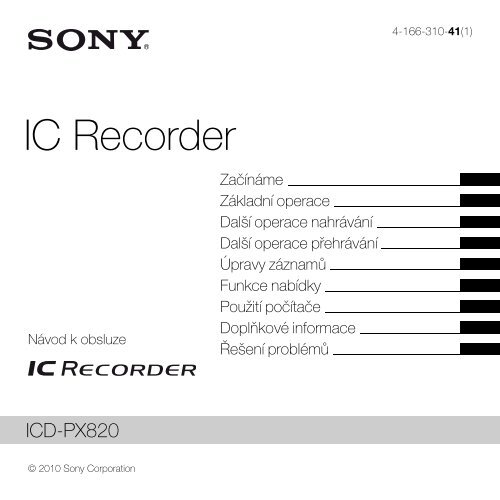Sony ICD-PX820 - ICD-PX820 Consignes d’utilisation Tchèque
Sony ICD-PX820 - ICD-PX820 Consignes d’utilisation Tchèque
Sony ICD-PX820 - ICD-PX820 Consignes d’utilisation Tchèque
You also want an ePaper? Increase the reach of your titles
YUMPU automatically turns print PDFs into web optimized ePapers that Google loves.
4-166-310-41(1)<br />
IC Recorder<br />
Návod k obsluze<br />
Začínáme<br />
Základní operace<br />
Další operace nahrávání<br />
Další operace přehrávání<br />
Úpravy záznamů<br />
Funkce nabídky<br />
Použití počítače<br />
Doplňkové informace<br />
Řešení problémů<br />
<strong>ICD</strong>-<strong>PX820</strong><br />
© 2010 <strong>Sony</strong> Corporation
Likvidace nepotřebného<br />
elektrického a elektronického<br />
zařízení (platné v Evropské unii a<br />
dalších evropských státech<br />
uplatňujících oddělený systém<br />
sběru)<br />
Tento symbol umístěný na<br />
výrobku nebo jeho balení<br />
upozorňuje, že by s výrobkem po<br />
ukončení jeho životnosti nemělo<br />
být nakládáno jako s běžným<br />
odpadem z domácnosti. Je nutné<br />
ho odvézt do sběrného místa pro<br />
recyklaci elektrického a<br />
elektronického zařízení.<br />
Zajištěním správné likvidace tohoto výrobku<br />
pomůžete zabránit případným negativním<br />
důsledkům na životní prostředí a lidské zdraví,<br />
které by jinak byly způsobeny nevhodnou<br />
likvidací výrobku. Recyklováním materiálů, z<br />
nichž je vyroben, pomůžete zachovat přírodní<br />
zdroje. Podrobnější informace o recyklaci tohoto<br />
výrobku zjistíte u příslušného místního úřadu,<br />
podniku pro likvidaci domovního odpadů nebo v<br />
obchodě, kde jste výrobek zakoupili.<br />
Dodávané příslušenství: Sluchátka, připojovací<br />
kabel USB<br />
2 CZ Pro zákazníky v Evropě<br />
Nakládání s nepotřebnými<br />
bateriemi (platí v Evropské unii<br />
a dalších evropských státech<br />
využívajících systém odděleného<br />
sběru)<br />
Tento symbol umístěný na baterii<br />
nebo na jejím obalu upozorňuje,<br />
že s baterií opatřenou tímto<br />
označením by se nemělo nakládat<br />
jako s běžným domácím odpadem.<br />
Symbol nacházející se na určitých<br />
typech baterii múže být použit v kombinaci s<br />
chemickou značkou. Značky pro rtuť (Hg) nebo<br />
olovo (Pb) jsou přidány, pokud baterie obsahuje<br />
vice než 0,0005% rtuti nebo 0,004% olova.<br />
Správným nakládáním s těmito nepotřebnými<br />
bateriemi pomůžete zabránit možným negativním<br />
dopadům na životní prostředí a lidské zdraví, k<br />
nímž by mohlo docházet v případech nevhodného<br />
zacházení s vyřazenými bateriemi. Materiálová<br />
recyklace pomůže chránit přírodní zdroje.<br />
V případě, že výrobek z důvodů bezpečnosti,<br />
funkce nebo uchování dat vyžaduje trvalé spojení<br />
s vloženou baterií, je třeba, aby takovouto baterii<br />
vyjmul z přístroje pouze kvalifikovaný personál.<br />
K tomu, aby s baterií bylo správně naloženo,<br />
předejte výrobek, který je na konci své životnosti<br />
na místo, jenž je určené ke sběru elektrických a<br />
elektronických zařízení za účelem jejich<br />
recyklace. Pokud jde o ostatní baterie, prosím,<br />
nahlédněte do té části návodu k obsluze, která<br />
popisuje bezpečné vyjmutí baterie z výrobku.<br />
Nepotřebnou baterii odevzdejte k recyklaci na<br />
příslušné sběrné místo.<br />
Pro podrobnější informace o recyklaci tohoto<br />
výrobku či baterii kontaktujte, prosím, místní<br />
obecní úřad, firmu zabezpečující místní odpadové<br />
hospodářství nebo prodejnu, kde jste výrobek<br />
zakoupili.
Poznámka pro zákazníky:<br />
následující údaje platí jen pro<br />
zařízení prodávané v zemích, ve<br />
kterých platí direktivy Evropské<br />
unie.<br />
Výrobcem tohoto výrobku je <strong>Sony</strong> Corporation,<br />
1-7-1 Konan Minato-ku Tokyo, 108-0075<br />
Japonsko. Zplnomocněným zástupcem pro<br />
požadavky ohledně elektromagnetické<br />
kompability EMC a bezpečnosti výrobku je <strong>Sony</strong><br />
Deutschland GmbH, Hedelfinger Strasse 61,<br />
70327 Stuttgart, SRN. Pro záležitosti servisu a<br />
záruky se obracejte na adresy uváděné v<br />
servisních a záručních dokumentech.<br />
• Nahraná hudba je určena pouze pro osobní<br />
potřebu. Využití hudby nad tento rámec<br />
vyžaduje povolení držitelů autorských práv.<br />
• Společnost <strong>Sony</strong> neodpovídá za neúplný<br />
záznam či stažení dat a za jejich poškození v<br />
důsledku problémů s IC rekordérem nebo s<br />
počítačem.<br />
• V závislosti na typu textů a znaků se může<br />
stát, že text zobrazovaný v IC rekordéru<br />
nebude v zařízení zobrazen správně. Možné<br />
důvody:<br />
– Kapacita připojeného IC rekordéru.<br />
– IC rekordér nefunguje správně.<br />
– Informace obsahu jsou napsány v jazyce<br />
nebo pomocí znaků, které IC rekordér<br />
nepodporuje.<br />
Ochranné známky<br />
• Microsoft, Windows, Windows Vista, Windows<br />
Media, Outlook, DirectX a jejich loga jsou<br />
ochranné známky nebo registrované ochranné<br />
známky společnosti Microsoft Corporation v<br />
USA a jiných zemích.<br />
• Apple, Macintosh a Mac OS jsou ochranné<br />
známky společnosti Apple Inc. registrované ve<br />
Spojených státech amerických a dalších zemích.<br />
• Pentium je registrovaná ochranná známka<br />
společnosti Intel Corporation.<br />
• Nuance, the Nuance logo, Dragon, Dragon<br />
NaturallySpeaking, and RealSpeak are<br />
trademarks and/or registered trademarks of<br />
Nuance Communications Inc., and/or its affiliates<br />
in the United States and/or other countries.<br />
• Technologie a patenty kódování zvukového<br />
signálu MPEG Layer-3 jsou licencovány<br />
společnostmi Fraunhofer IIS a Thomson.<br />
• „Memory Stick“ a jsou ochranné známky<br />
společnosti <strong>Sony</strong> Corporation.<br />
• „LPEC“ a jsou registrované ochranné<br />
známky společnosti <strong>Sony</strong> Corporation.<br />
• Patentové licence pro USA a další státy poskytla<br />
společnost Dolby Laboratories.<br />
Všechny ostatní ochranné známky a registrované<br />
ochranné známky jsou ochrannými známkami<br />
nebo registrovanými ochrannými známkami svých<br />
příslušných držitelů. V této příručce nejsou<br />
symboly „“ a „®“ uváděny ve všech případech.<br />
Aplikace "Digital Voice Editor" využívá<br />
softwarové moduly podle následujících informací:<br />
Microsoft DirectX Runtime 9.0c<br />
©2004 Microsoft Corporation. Všechna práva<br />
vyhrazena.<br />
3 CZ
Poznámka pro<br />
uživatele<br />
Program © 1999, 2000, 2001, 2002, 2003,<br />
2004, 2005, 2006, 2007, 2008, 2009, 2010<br />
<strong>Sony</strong> Corporation<br />
Documentation ©2010 <strong>Sony</strong><br />
Corporation<br />
Všechna práva vyhrazena. Příručka a<br />
popsaný software, jako celek nebo po<br />
částech, nesmí být reprodukovány,<br />
překládány ani redukovány do žádné<br />
strojově čitelné podoby bez předchozího<br />
písemného souhlasu společnosti <strong>Sony</strong><br />
Corporation.<br />
Společnost <strong>Sony</strong> Corporation si<br />
vyhrazuje právo kdykoli provádět<br />
změny v této příručce a informací v ní<br />
obsažených bez upozornění.<br />
Software popsaný v této příručce může<br />
rovněž podléhat podmínkám<br />
samostatné dohody o uživatelské licenci.<br />
• Tento software je určen k použití v<br />
systému Windows a nelze jej používat<br />
v systému Macintosh.<br />
• Dodávaný propojovací kabel je určen<br />
pro IC rekordér <strong>ICD</strong>-<strong>PX820</strong>.<br />
Nepoužívejte jej k připojení jiných IC<br />
rekordérů.<br />
SPOLEČNOST SONY<br />
CORPORATION NENÍ V ŽÁDNÉM<br />
PŘÍPADĚ ZODPOVĚDNÁ ZA<br />
NÁHODNÉ, NÁSLEDNÉ ČI<br />
NEOBVYKLÉ POŠKOZENÍ, NA<br />
ZÁKLADĚ PORUŠENÍ, SMLOUVY<br />
ČI JINÉHO, VZNIKLÉ NA ZÁKLADĚ<br />
ČI V SOUVISLOSTI S TOUTO<br />
PŘÍRUČKOU, SOFTWAREM ČI<br />
JINÝMI INFORMACEMI ZDE<br />
OBSAŽENÝMI A JEJICH POUŽITÍM.<br />
4 CZ
Obsah<br />
Začínáme<br />
Krok 1: Kontrola obsahu balení ...........7<br />
Přehled součástí a ovládacích<br />
prvků ...................................................... 8<br />
Krok 2: Příprava zdroje napájení ........... 9<br />
Kdy je třeba vyměnit baterie ............ 10<br />
Krok 3: Zapnutí IC rekordéru .............. 11<br />
Zapnutí napájení ................................ 11<br />
Vypnutí napájení ................................ 11<br />
Krok 4: Nastavení hodin ....................... 12<br />
Nastavení hodin po přípravě zdroje<br />
napájení ............................................... 12<br />
Nastavení hodin pomocí nabídky .... 12<br />
Ochrana proti náhodnému spuštění<br />
(HOLD) ................................................... 14<br />
Uzamknutí tlačítek ............................ 14<br />
Odemknutí tlačítek ............................ 14<br />
Základní operace<br />
Nahrávání ......................................15<br />
Poslech ...........................................18<br />
Mazání ...........................................20<br />
Další operace nahrávání<br />
Změna nastavení nahrávání ................22<br />
Výběr režimu nahrávání ................... 22<br />
Nastavení citlivosti mikrofonu ......... 23<br />
Automatické zahájení nahrávání při<br />
zjištění zvuku – funkce VOR ........... 24<br />
Ovládání během nahrávání ................... 26<br />
Sledování nahrávání .......................... 26<br />
Rozdělení záznamu během<br />
nahrávání ............................................. 26<br />
Přidání záznamu ..................................... 28<br />
Přidání záznamu k dříve nahranému<br />
záznamu ............................................... 28<br />
Přepsání záznamu během<br />
přehrávání ........................................... 30<br />
Nahrávání z jiných zařízení ................... 32<br />
Nahrávání pomocí externího<br />
mikrofonu ............................................ 32<br />
Nahrávání z jiných přístrojů ............. 33<br />
Další operace přehrávání<br />
Změna způsobu přehrávání .................35<br />
Vhodné způsoby přehrávání ............ 35<br />
Úprava rychlosti přehrávání –<br />
funkce DPC ........................................ 36<br />
Změna nastavení přehrávání ................ 38<br />
Plynulé přehrávání všech záznamů<br />
ve složce – plynulé přehrávání ......... 38<br />
Větší zřetelnost lidského hlasu –<br />
funkce Noise cut ................................. 40<br />
5 CZ
Přehrávání záznamu v požadovaném<br />
čase s budíkem ........................................ 42<br />
Přehrávání z jiných zařízení .................. 46<br />
Nahrávání na jiném přístroji ............ 46<br />
Úpravy záznamů<br />
Mazání všech záznamů ve složce ........47<br />
Přesunutí záznamu do jiné složky ........ 48<br />
Rozdělení záznamu na dvě části .......... 49<br />
Výběr displeje ......................................... 51<br />
Funkce nabídky<br />
Provedení nastavení v nabídce ............53<br />
Nastavení nabídky .................................. 55<br />
Použití počítače<br />
Použití IC rekordéru s počítačem .......63<br />
Systémové požadavky na počítač .... 63<br />
Připojení IC rekordéru k<br />
počítači ................................................. 64<br />
Struktura složek a souborů ............... 65<br />
Odpojení IC rekordéru od<br />
počítače ................................................ 65<br />
Kopírování záznamů z IC rekordéru<br />
do počítače a jejich uložení ................... 67<br />
Kopírování souborů MP3 z počítače<br />
do IC rekordéru ...................................... 68<br />
Používání dodaného softwaru Digital<br />
Voice Editor ............................................ 69<br />
6 CZ<br />
Možnosti softwaru Digital Voice<br />
Editor ................................................... 69<br />
Systémové požadavky ....................... 71<br />
Instalace softwaru .............................. 72<br />
Odkazy na soubory nápovědy .......... 75<br />
Použití IC rekordéru jako paměti<br />
USB – funkce uložení dat ..................... 76<br />
Doplňkové informace<br />
Použití síťového adaptéru USB<br />
(není součástí dodávky) .......................77<br />
Odpojení IC rekordéru od<br />
elektrické sítě ...................................... 77<br />
Bezpečnostní opatření ........................... 79<br />
Technické údaje ...................................... 81<br />
Systémové požadavky na počítač .... 81<br />
Vzhled a technické údaje .................. 82<br />
Životnost baterie ..............................84<br />
Řešení problémů<br />
Řešení problémů ...................................86<br />
Chybová hlášení ..................................... 92<br />
Omezení systému ................................... 94<br />
Návod k displeji ...................................... 95<br />
Rejstřík ..................................................... 97
Začínáme<br />
Krok 1: Kontrola obsahu balení<br />
IC rekordér (1)<br />
Před použitím IC rekordéru odstraňte<br />
fólii z displeje.<br />
Alkalické baterie LR03 (AAA,<br />
mikrotužková) (2)<br />
Stereofonní mikrofon se sponou<br />
na oblečení* (1)<br />
CD-ROM (1)<br />
(Návod k obsluze je uložen jako soubory<br />
PDF.)<br />
Návod k obsluze<br />
* Některé typy softwaru, stereofonní<br />
sluchátka, ochranné pouzdro a<br />
stereofonní mikrofon se sponou na<br />
oblečení se dodávají pouze k některým<br />
modelům a v některých oblastech.<br />
Začínáme<br />
Připojovací kabel USB (1)<br />
Upozorňujeme vás, že jakékoliv změny<br />
nebo úpravy, které nebyly výslovně<br />
povoleny v tomto návodu k obsluze, by<br />
mohly vést k zániku vašeho oprávnění<br />
používat toto zařízení.<br />
Aplikační software, Digital Voice<br />
Editor (CD-ROM)<br />
Aplikační software, Dragon<br />
NaturallySpeaking® (DVD-ROM)*<br />
Stereofonní sluchátka* (1)<br />
Ochranné pouzdro* (1)<br />
7 CZ
Přehled součástí a<br />
ovládacích prvků<br />
Přední strana<br />
A Vestavěný mikrofon<br />
B Indikátor provozu<br />
C Displej<br />
8 CZ<br />
D Tlačítko DIVIDE<br />
E Tlačítko z REC/PAUSE<br />
F Tlačítko –. (vyhledávání vzad/<br />
rychlý přesun vzad)<br />
G Tlačítko x (stop)<br />
H Reproduktor<br />
I Konektor (mikrofon)*<br />
J Konektor i (sluchátka)<br />
K Tlačítko ERASE<br />
L Tlačítko VOL (hlasitost) +*/–<br />
M Tlačítko FOLDER/MENU<br />
N Tlačítko (opakování) A-B<br />
O Tlačítko N PLAY/STOP•ENTER*<br />
P Tlačítko >+ (vyhledávání vpřed/<br />
rychlý přesun vpřed)<br />
Q Otvor pro řemínek (řemínek není<br />
součástí dodávky)<br />
Zadní strana<br />
R Prostor baterie<br />
S Spínač HOLD<br />
T Konektor (USB)<br />
* Tato tlačítka a konektor jsou vybaveny<br />
dotykovým bodem. Ten slouží jako<br />
referenční bod k provádění operací nebo<br />
identifikaci jednotlivých zakončení.
Krok 2: Příprava zdroje napájení<br />
Před použitím IC rekordéru odstraňte<br />
fólii z displeje.<br />
Posuňte a zvedněte víčko prostoru<br />
baterie, vložte alkalické baterie LR03<br />
(AAA, mikrotužková) se správnou<br />
polaritou a víčko zavřete.<br />
Dojde-li k náhodnému vysunutí krytu<br />
prostoru baterie, upevněte jej podle<br />
obrázku.<br />
Začínáme<br />
z Tipy<br />
• Při výměně baterií se nahrané záznamy<br />
nebo nastavení budíku nevymažou, ani<br />
když baterie vyjmete.<br />
• Při výměně baterií půjdou hodiny ještě<br />
určitou dobu po vyjmutí baterie.<br />
P Poznámky<br />
• Nepoužívejte v IC rekordéru manganové<br />
baterie.<br />
• Při výměně baterií nahraďte obě baterie<br />
novými.<br />
• Suché baterie nejsou určeny k dobíjení.<br />
• Hodláte-li IC rekordér po delší dobu<br />
nepoužívat, vyjměte baterie, aby nedošlo<br />
k poškození v důsledku vytečení<br />
elektrolytu nebo koroze.<br />
9 CZ
Při prvním vložení baterií nebo při<br />
vložení baterií po delší době, kdy nebyl<br />
IC rekordér používán, se otevře<br />
obrazovka nastavení času a na displeji<br />
bude blikat rok. Nastavení data a času<br />
viz část „Nastavení hodin po přípravě<br />
zdroje napájení“ na straně 12.<br />
Stav nabití baterie signalizuje indikátor<br />
baterie na displeji.<br />
Signalizace zbývající kapacity<br />
baterie<br />
: Nahraďte staré baterie novými.<br />
m<br />
: Bliká zpráva „LO BATT“ a IC<br />
rekordér přestane fungovat.<br />
10 CZ<br />
Kdy je třeba vyměnit baterie
Krok 3: Zapnutí IC rekordéru<br />
Zapnutí napájení<br />
z Tipy<br />
• Pokud nebudete IC rekordér dlouhou<br />
dobu používat, doporučujeme IC<br />
rekordér vypnout.<br />
• Pokud uplyne 10 minut od zapnutí IC<br />
rekordéru, aniž by se s ním cokoliv<br />
dělalo, automaticky se vypne displej.<br />
(Stisknutí jakéhokoli tlačítka displej<br />
zapne.)<br />
Začínáme<br />
Posuňte spínač HOLD ve směru<br />
opačném k šipce. IC rekordér se zapne a<br />
bude blikat nápis „ACCESS“.<br />
Vypnutí napájení<br />
Pokud IC rekordér nepoužíváte, můžete<br />
zabránit rychlému vybití baterií<br />
vypnutím napájení.<br />
V režimu zastavení posuňte spínač<br />
HOLD ve směru šipky. Bliká hlášení<br />
„OFF“. IC rekordér se za několik<br />
sekund vypne.<br />
11 CZ
Krok 4: Nastavení hodin<br />
Nastavení hodin po přípravě<br />
zdroje napájení<br />
N PLAY/<br />
STOP•ENTER<br />
FOLDER/MENU<br />
1 Stisknutím tlačítka –. nebo >+<br />
nastavíte postupně rok, měsíc, den,<br />
hodinu a minutu, potom stiskněte<br />
tlačítko N PLAY/STOP•ENTER.<br />
x<br />
–., >+<br />
Funkce budíku a ukládání data a času<br />
vyžadují nastavení hodin.<br />
Při prvním vložení baterií nebo při<br />
vložení baterií po delší době, kdy nebyl<br />
IC rekordér používán, se otevře<br />
obrazovka nastavení hodin a na displeji<br />
bude blikat rok.<br />
2 Stisknutím tlačítka x (stop) se vrátíte<br />
k displeji v režimu zastavení.<br />
Nastavení hodin pomocí<br />
nabídky<br />
Pokud je IC rekordér v režimu zastavení,<br />
můžete hodiny nastavit pomocí nabídky.<br />
1 Stiskněte a podržte tlačítko<br />
FOLDER/MENU a vstupte do<br />
režimu nabídky.<br />
12 CZ
Zobrazí se okno nabídky.<br />
software Digital Voice Editor. Když<br />
zvolíte možnost „MANUAL“, začne<br />
blikat rok. Přejděte na další kroky.<br />
2 Stisknutím tlačítka –. nebo >+<br />
vyberte možnost „SET DATE“<br />
a stiskněte tlačítko N PLAY/<br />
STOP•ENTER.<br />
4 Stisknutím tlačítka –. nebo >+<br />
nastavíte postupně rok, měsíc, den,<br />
hodinu a minutu, potom stiskněte<br />
tlačítko N PLAY/STOP•ENTER.<br />
Začínáme<br />
3 Stisknutím tlačítka –. nebo >+<br />
vyberte možnost „AUTO“ nebo<br />
„MANUAL“ a stiskněte tlačítko<br />
N PLAY/STOP•ENTER.<br />
Když vyberete možnost „AUTO“,<br />
hodiny se automaticky upraví pomocí<br />
hodin v počítači připojeném k IC<br />
rekordéru, na kterém je spuštěn dodaný<br />
5 Stisknutím tlačítka x (stop) se vrátíte<br />
k displeji v režimu zastavení.<br />
z Tipy<br />
• Na předchozí operaci se vrátíte<br />
stisknutím tlačítka FOLDER/MENU.<br />
• V nabídce „HOUR“ můžete pro zobrazení<br />
času vybrat možnost „12H“ (12hodinové<br />
zobrazení) nebo „24H“ (24hodinové<br />
zobrazení). Pokud je aktivní nastavení<br />
„12H“ (12hodinové zobrazení), na displeji<br />
se zobrazí nápis „AM“ nebo „PM“.<br />
P Poznámka<br />
Pokud do jedné minuty po nastavení hodin<br />
nestisknete tlačítko N PLAY/<br />
STOP•ENTER, režim nastavování hodin<br />
se zruší a okno se vrátí k zobrazení v<br />
režimu zastavení.<br />
13 CZ
Ochrana proti náhodnému spuštění (HOLD)<br />
Uzamknutí tlačítek<br />
V režimu nahrávání nebo přehrávání<br />
posuňte spínač HOLD ve směru šipky.<br />
Na displeji bude blikat údaj „HOLD“,<br />
což označuje, že všechny funkce tlačítek<br />
byly uzamknuty.<br />
Odemknutí tlačítek<br />
Posuňte spínač HOLD ve směru<br />
opačném k šipce, aby byla všechna<br />
tlačítka odemknuta.<br />
P Poznámka<br />
Pokud se funkce HOLD aktivuje během<br />
nahrávání, budou všechny funkce tlačítek<br />
uzamčeny, aby se zabránilo jejich<br />
náhodnému spuštění. Nahrávání ukončíte<br />
tak, že nejprve zrušíte funkci HOLD.<br />
z Tip<br />
I v případě, kdy je funkce HOLD aktivní,<br />
můžete přehrávání budíku zastavit<br />
stisknutím jakéhokoli tlačítka. (Normální<br />
přehrávání zastavit nelze.)<br />
14 CZ
Základní operace<br />
Nahrávání<br />
P Poznámka<br />
Před pořízením záznamu odejděte z režimu HOLD a zapněte napájení.<br />
Výběr složky<br />
1 Stisknutím tlačítka FOLDER/MENU vyberte<br />
složku, do níž chcete nahrávat záznamy ( , ,<br />
, nebo ).<br />
Při zakoupení je již v IC rekordéru k dispozici<br />
5složek.<br />
Pokud po ukončení nahrávání nezměníte složku,<br />
bude příští záznam nahrán do stejné složky.<br />
FOLDER/<br />
MENU<br />
Základní operace<br />
Zahájení nahrávání<br />
1 Stiskněte tlačítko z REC/PAUSE v režimu<br />
zastavení.<br />
Indikátor provozu se rozsvítí červeně. (Pokud je<br />
položka „LED“ nastavena na hodnotu „OFF“<br />
v nabídce (strana 60), indikátor se nerozsvítí.)<br />
Při nahrávání není nutné stisknout a držet tlačítko<br />
z REC/PAUSE.<br />
Nový záznam se automaticky uloží za poslední<br />
nahraný záznam.<br />
Indikátor<br />
provozu<br />
z REC/<br />
PAUSE<br />
15 CZ
2 Otočte vestavěný mikrofon směrem k<br />
nahrávanému zdroji.<br />
Vestavěný<br />
mikrofon<br />
Ukončení nahrávání<br />
1 Stiskněte tlačítko x (stop).<br />
IC rekordér se zastaví na začátku aktuálního<br />
záznamu.<br />
Další operace<br />
pozastavení nahrávání*<br />
ukončení nahrávací<br />
pauzy a obnovení<br />
nahrávání<br />
okamžitý poslech<br />
aktuálního záznamu<br />
poslech během<br />
nahrávání<br />
16 CZ<br />
Stiskněte tlačítko z REC/PAUSE. Během nahrávací pauzy<br />
bliká indikátor provozu červeně a na displeji bliká nápis<br />
„PAUSE“.<br />
Znovu stiskněte tlačítko z REC/PAUSE. Nahrávání se obnoví<br />
od aktuálního místa. (Chcete-li nahrávání po pozastavení<br />
ukončit úplně, stiskněte tlačítko x (stop).)<br />
Stiskněte tlačítko N PLAY/STOP•ENTER. Nahrávání se<br />
zastaví a přehrávání se zahájí od začátku právě pořízeného<br />
záznamu.<br />
Stiskněte a přidržte tlačítko –. během nahrávání nebo<br />
nahrávací pauzy. Nahrávání se zastaví a následně můžete<br />
vyhledávat vzad při současném poslechu zvuku rychlého<br />
přehrávání. Jakmile uvolníte tlačítko –., přehrávání se zahájí<br />
od daného místa.<br />
* 1 hodinu po aktivaci pozastavení nahrávání se toto pozastavení automaticky zruší a IC rekordér<br />
přejde do režimu zastavení.<br />
x
z Tipy<br />
• Záznamy pořizované pomocí IC rekordéru jsou ukládány jako soubory MP3.<br />
• Do každé složky je možné nahrát až 99 záznamů.<br />
• Před začátkem nahrávání doporučujeme provést nejprve zkušební nahrávku nebo<br />
sledovat záznam (strana 26).<br />
• Během nahrávání lze přesunutím spínače HOLD ve směru šipky zamknout všechny<br />
funkce tlačítek, a tak zabránit provádění nechtěných operací.<br />
P Poznámky<br />
• Pokud indikátor provozu bliká oranžově, neodstraňujte baterie ani neodpojujte nebo<br />
nepřipojujte síťový adaptér USB. Pokud tak učiníte, může dojít k poškození dat.<br />
• Pokud během nahrávání náhodně zavadíte o IC rekordér, například prstem, může být<br />
nahrán hluk.<br />
• Před nahráváním zkontrolujte indikátor baterií (strana 10).<br />
• Chcete-li se vyhnout výměně baterií během dlouhého nahrávání, používejte síťový adaptér<br />
USB (není součástí dodávky) (strana 77).<br />
Indikace zbývající paměti<br />
Během nahrávání se údaj indikátoru zbývající paměti snižuje po jednotkách.<br />
Základní operace<br />
Paměť je téměř plná.<br />
Blikání<br />
Pokud zbývající čas paměti dosáhne 10 minut, bliká poslední indikace.<br />
Pokud je zvolen režim zobrazení zbývajícího času nahrávání, bliká rovněž zobrazení<br />
zbývajícího času nahrávání, když je zbývající čas nižší než 1 minuta. Displej se<br />
automaticky přepne do zobrazení zbývajícího času.<br />
Když je paměť plná, nahrávání se automaticky zastaví a na displeji asi po 3 sekundy<br />
bliká údaj a „FULL“. Chcete-li pokračovat v nahrávání, vymažte nejdříve<br />
některé záznamy.<br />
17 CZ
Poslech<br />
P Poznámka<br />
Před zahájením přehrávání odejděte z režimu HOLD a zapněte napájení.<br />
Zahájení přehrávání<br />
1 Stisknutím tlačítka FOLDER/MENU vyberte<br />
složku ( , , , nebo ).<br />
FOLDER/<br />
MENU<br />
2 Stisknutím tlačítka –. nebo >+ vyberte<br />
záznam, který chcete přehrát.<br />
–., >+<br />
3 Stiskněte tlačítko N PLAY/STOP•ENTER.<br />
Přehrávání brzy začne a indikátor provozu bude<br />
svítit zeleně. (Pokud je položka „LED“ nastavena<br />
na hodnotu „OFF“ v nabídce (strana 60), indikátor<br />
se nerozsvítí.)<br />
Indikátor<br />
provozu<br />
N PLAY/<br />
STOP•ENTER<br />
18 CZ
4 Stiskněte tlačítko VOL +/– , abyste upravili<br />
hlasitost.<br />
VOL +/–<br />
Zastavení přehrávání<br />
1 Stiskněte tlačítko x (stop).<br />
x<br />
Základní operace<br />
Další operace<br />
zastavení na aktuální<br />
pozici (funkce<br />
pozastavení přehrávání)<br />
přechod zpět na začátek<br />
aktuálního záznamu<br />
přechod na předchozí<br />
záznamy<br />
Stiskněte tlačítko N PLAY/STOP•ENTER nebo x (stop).<br />
Chcete-li obnovit přehrávání od tohoto bodu, opět stiskněte<br />
tlačítko N PLAY/STOP•ENTER.<br />
Jednou stiskněte tlačítko –..*<br />
Opakovaně stiskněte tlačítko –.. (Pokud se chcete v režimu<br />
zastavení posunovat záznamy spojitě zpět, přidržte tlačítko stisknuté.)<br />
skok na další záznam Stiskněte jednou tlačítko >+.*<br />
skok na následující<br />
záznamy<br />
Stiskněte opakovaně tlačítko >+. (Pokud chcete v režimu<br />
zastavení přeskakovat záznamy plynule, přidržte tlačítko stisknuté.)<br />
* Tyto operace jsou k dispozici, pokud je možnost „EASY-S“ (funkce snadného vyhledávání)<br />
nastavena na hodnotu „OFF“ (strana 58).<br />
z Tip<br />
Během přehrávání lze přesunutím spínače HOLD ve směru šipky zamknout všechny funkce<br />
tlačítek, a tak zabránit provádění nechtěných operací.<br />
19 CZ
Mazání<br />
P Poznámky<br />
• Po smazání nelze záznam obnovit.<br />
• Před vymazáním záznamu odejděte z režimu HOLD a zapněte napájení.<br />
• Pokud je záznam, který chcete smazat, v nabídce uzamknut, záznam se nevymaže.<br />
Výběr a smazání záznamu<br />
1 Vyberte záznam, který chcete smazat, když je IC<br />
rekordér v režimu pozastavení nebo přehrávání.<br />
2 Stiskněte tlačítko ERASE během přehrávání<br />
záznamu, který chcete smazat, nebo stiskněte a<br />
přidržte tlačítko ERASE v režimu zastavení.<br />
Zazní pípnutí a rozbliká se číslo záznamu a nápis<br />
„ERASE“.<br />
Když je možnost „BEEP“ v nabídce nastavena na<br />
hodnotu „OFF“, zvuk pípnutí se neozve.<br />
ERASE<br />
20 CZ
3 Znovu stiskněte tlačítko ERASE.<br />
Na displeji se zobrazí údaj „ERASE“ a vybraný<br />
záznam bude smazán.<br />
Po smazání záznamu se zbývající záznamy posunou<br />
a budou přečíslovány tak, aby se mezi jednotlivými<br />
záznamy nenacházely mezery.<br />
Zrušení mazání<br />
1 Stiskněte tlačítko x (stop) před krokem 3 z části<br />
„Výběr a smazání záznamu“.<br />
x<br />
Základní operace<br />
Mazání dalšího záznamu<br />
Postupujte podle stejných kroků znovu od začátku.<br />
Vymazání části jednoho záznamu<br />
Nejprve rozdělte záznam na dva záznamy (strana 49) a potom postupujte podle<br />
stejných kroků od začátku.<br />
21 CZ
Změna nastavení nahrávání<br />
Další operace nahrávání<br />
Výběr režimu nahrávání<br />
N PLAY/<br />
STOP•ENTER<br />
FOLDER/MENU<br />
x<br />
–., >+<br />
22 CZ<br />
Když je IC rekordér v režimu zastavení,<br />
můžete režim nahrávání vybrat z<br />
nabídky.<br />
1 Stiskněte a podržte tlačítko<br />
FOLDER/MENU a vstupte do<br />
režimu nabídky.<br />
Zobrazí se okno nabídky.<br />
2 Stisknutím tlačítka –. nebo >+<br />
vyberte možnost „MODE“ a<br />
stiskněte tlačítko N PLAY/<br />
STOP•ENTER.<br />
3 Stisknutím tlačítka –. nebo >+<br />
vyberte možnost „SHQ“, „HQ“, „SP“<br />
nebo „LP“ a stiskněte tlačítko<br />
N PLAY/STOP•ENTER.<br />
4 Stisknutím tlačítka x (stop) režim<br />
nabídky ukončíte.
SHQ<br />
HQ<br />
SP<br />
LP<br />
Režim monofonního záznamu v<br />
supervysoké kvalitě (44,1 kHz /<br />
192 kb/s)<br />
Umožňuje nahrávání<br />
monofonního zvuku v<br />
supervysoké kvalitě.<br />
Režim monofonního záznamu ve<br />
vysoké kvalitě (44,1 kHz / 128 kb/s)<br />
Umožňuje nahrávání<br />
monofonního zvuku ve vysoké<br />
kvalitě.<br />
Režim monofonního záznamu ve<br />
standardní kvalitě (44,1 kHz /<br />
48 kb/s)<br />
Umožňuje nahrávání zvuku ve<br />
standardní kvalitě.<br />
Režim monofonního záznamu ve<br />
formátu Long Play (11,025 kHz /<br />
8kb/s)<br />
Tento režim vám umožňuje<br />
pořizovat monofonní záznam ve<br />
větší délce.<br />
Chcete-li nahrávat s lepší kvalitou<br />
zvuku, zvolte režim SHQ nebo HQ.<br />
Při zakoupení IC rekordéru je režim<br />
nahrávání nastaven na možnost „SHQ“.<br />
P Poznámka<br />
Během záznamu není možné nastavovat<br />
režim nahrávání.<br />
Nastavení citlivosti<br />
mikrofonu<br />
N PLAY/<br />
STOP•ENTER<br />
FOLDER/MENU<br />
Když je IC rekordér zastavený nebo<br />
nahrává, můžete v nabídce nastavit<br />
citlivost mikrofonu.<br />
1 Stiskněte a podržte tlačítko<br />
FOLDER/MENU a vstupte do<br />
režimu nabídky.<br />
Zobrazí se okno nabídky.<br />
x<br />
–., >+<br />
Další operace nahrávání<br />
23 CZ
2 Stisknutím tlačítka –. nebo >+<br />
vyberte možnost „SENS“ a stiskněte<br />
tlačítko N PLAY/STOP•ENTER.<br />
3 Stisknutím tlačítka –. nebo >+<br />
vyberte možnost „ “ nebo „ “ a<br />
stiskněte tlačítko N PLAY/<br />
STOP•ENTER.<br />
4 Stisknutím tlačítka x (stop) režim<br />
nabídky ukončíte.<br />
K nahrávání zvuku<br />
vzdáleného od IC rekordéru<br />
nebo tichého zvuku, např.<br />
nahrávání ve velké místnosti.<br />
K nahrávání diktátu s<br />
mikrofonem u úst, zvuku v<br />
blízkosti IC rekordéru nebo<br />
hlasitého zvuku.<br />
Při zakoupení IC rekordéru je citlivost<br />
mikrofonu nastavena na hodnotu<br />
„ “.<br />
24 CZ<br />
Automatické zahájení<br />
nahrávání při zjištění zvuku<br />
– funkce VOR<br />
z REC/PAUSE<br />
N PLAY/<br />
STOP•ENTER<br />
FOLDER/MENU<br />
x<br />
–., >+<br />
Funkci VOR (Voice Operated<br />
Recording) lze při zastavení IC<br />
rekordéru nebo nahrávání nastavit na<br />
hodnotu „ON“, aby IC rekordér začal<br />
nahrávat, když zachytí zvuk, a zastavil<br />
se, když zvuk nezachycuje, čímž se<br />
zamezí nahrávání prodlev mezi zvuky.
1 Stiskněte a podržte tlačítko<br />
FOLDER/MENU a vstupte do<br />
režimu nabídky.<br />
Zobrazí se okno nabídky.<br />
2 Stisknutím tlačítka –. nebo >+<br />
vyberte možnost „VOR“ a stiskněte<br />
tlačítko N PLAY/STOP•ENTER.<br />
3 Stisknutím tlačítka –. nebo >+<br />
vyberte možnost „ON“ a stiskněte<br />
tlačítko N PLAY/STOP•ENTER.<br />
5 Stiskněte tlačítko z REC/PAUSE.<br />
Na displeji se objeví hlášení a<br />
„VOR“.<br />
Nahrávání se pozastaví, pokud nebude<br />
zjištěn žádný zvuk, a na displeji budou<br />
blikat hlášení „VOR“ a „PAUSE“.<br />
Jakmile IC rekordér zvuk znovu zachytí,<br />
nahrávání se opět spustí.<br />
Zrušení funkce VOR<br />
V kroku 3 nastavte možnost „VOR“ na<br />
hodnotu „OFF“.<br />
P Poznámka<br />
Funkce VOR je ovlivňována okolním<br />
zvukem. Položku „SENS“ v nabídce<br />
nastavte podle podmínek nahrávání.<br />
Pokud není po změně citlivosti mikrofonu<br />
kvalita nahrávky uspokojivá nebo pokud<br />
pořizujete důležitou nahrávku, nastavte v<br />
nabídce možnost „VOR“ na hodnotu<br />
„OFF“.<br />
Další operace nahrávání<br />
Při zakoupení IC rekordéru je funkce<br />
VOR nastavena na hodnotu „OFF“.<br />
4 Stisknutím tlačítka x (stop) režim<br />
nabídky ukončíte.<br />
25 CZ
Ovládání během nahrávání<br />
Sledování nahrávání<br />
Rozdělení záznamu během<br />
nahrávání<br />
Konektor i (sluchátka)<br />
VOL +/–<br />
DIVIDE<br />
Pokud před zahájením připojíte ke<br />
konektoru i (sluchátka) běžná<br />
komerčně dostupná sluchátka, můžete<br />
záznam sledovat. Hlasitost při sledování<br />
můžete nastavit stisknutím tlačítka<br />
VOL +/–, ale hlasitost nahrávání je<br />
pevná.<br />
Záznam můžete během nahrávání<br />
rozdělit na dvě části, přičemž novější<br />
části rozděleného záznamu je přiděleno<br />
nové číslo záznamu.<br />
Jakmile se záznam rozdělí, není možné<br />
rozdělené záznamy znovu spojit.<br />
Chcete-li rozdělené záznamy sloučit,<br />
použijte dodávaný aplikační software.<br />
1 Při nahrávání stiskněte tlačítko<br />
DIVIDE.<br />
Na displeji bude blikat nápis<br />
„DIVIDE“ a číslo nového záznamu a<br />
do bodu, kdy jste stiskli tlačítko, bude<br />
přidáno číslo nového záznamu.<br />
26 CZ
Záznam se nahraje jako dva záznamy,<br />
nahrávání ale pokračuje bez<br />
zastavení.<br />
Záznam 1 Záznam 2 Záznam 3<br />
v<br />
Záznam je rozdělen.<br />
Záznam 2 a Záznam 3 se<br />
nahrávají bez zastavení.<br />
z Tip<br />
Aktuálně nahrávaný záznam můžete<br />
rozdělit během pozastavení nahrávání.<br />
P Poznámky<br />
• Pokud dělíte záznam na dvě části, může<br />
být v bodě rozdělení konec prvního<br />
záznamu a začátek druhého záznamu<br />
přerušený.<br />
• Pokud dělíte zprávy příliš často, když je<br />
IC rekordér nahrává, může dojít k<br />
tomuto jevu: Indikátor provozu stále<br />
bliká a vy nemůžete IC rekordér po<br />
určitou dobu ovládat. Nejedná se o<br />
závadu. Počkejte, až indikátor provozu<br />
zhasne.<br />
Další operace nahrávání<br />
27 CZ
Přidání záznamu<br />
Přidání záznamu k dříve<br />
nahranému záznamu<br />
Během přehrávání Záznamu 3<br />
Záznam 3 Záznam 4<br />
z REC/PAUSE<br />
N PLAY/<br />
STOP•ENTER<br />
FOLDER/MENU<br />
x<br />
–., >+<br />
Po přidání záznamu<br />
Záznam 3 Záznam 4<br />
Přidaný záznam<br />
1 Stiskněte a podržte tlačítko<br />
FOLDER/MENU a vstupte do<br />
režimu nabídky.<br />
Zobrazí se okno nabídky.<br />
2 Stisknutím tlačítka –. nebo >+<br />
vyberte možnost „REC-OP“ a<br />
stiskněte tlačítko N PLAY/<br />
STOP•ENTER.<br />
Když je položka „REC-OP“ v nabídce<br />
nastavena na hodnotu „ADD“, můžete<br />
k přehrávanému záznamu připojit<br />
nahrávku. Přidaný záznam bude umístěn<br />
za aktuální záznam a bude považován za<br />
součást tohoto záznamu.<br />
28 CZ
3 Stisknutím tlačítka –. nebo >+<br />
vyberte možnost „ON“ a stiskněte<br />
tlačítko N PLAY/STOP•ENTER.<br />
4 Stisknutím tlačítka –. nebo >+<br />
vyberte možnost „ADD“ a stiskněte<br />
tlačítko N PLAY/STOP•ENTER.<br />
7 Zatímco bliká hlášení „ADD“,<br />
stiskněte opět tlačítko z REC/<br />
PAUSE.<br />
Indikátor provozu se rozsvítí červeně<br />
a na konec aktuálního záznamu se<br />
připojí nová nahrávka.<br />
8 Stisknutím tlačítka x (stop)<br />
nahrávání ukončíte.<br />
P Poznámky<br />
• Pokud zbývající paměť nestačí, nemůžete<br />
přidat nahrávku.<br />
• Přidaná část záznamu bude nahrána ve<br />
stejném režimu nahrávání.<br />
• Pokud po kroku 6 uběhlo 10 minut,<br />
musíte s postupem začít znovu od<br />
začátku.<br />
Další operace nahrávání<br />
5 Stisknutím tlačítka x (stop) režim<br />
nabídky ukončíte.<br />
6 Při přehrávání zprávy, která se má<br />
přidat, stiskněte tlačítko z REC/<br />
PAUSE.<br />
Budou blikat hlášení a „ADD“<br />
a IC rekordér se zastaví v režimu<br />
pozastavení nahrávání.<br />
29 CZ
Přepsání záznamu během<br />
přehrávání<br />
z REC/PAUSE<br />
N PLAY/<br />
STOP•ENTER<br />
FOLDER/MENU<br />
x<br />
–., >+<br />
30 CZ<br />
Když je možnost „REC-OP“ v nabídce<br />
nastavena na hodnotu „OVER“, můžete<br />
přidat záznam, kterým přepíšete<br />
stávající záznam od vybraného bodu.<br />
Zbytek předchozího záznamu od<br />
vybraného bodu bude odstraněn.<br />
Výchozí bod nového záznamu<br />
Záznam 2<br />
Záznam 2<br />
Přidaný nový záznam v Záznamu 2<br />
Záznam 3 Záznam 4<br />
Odstraněna část<br />
Záznamu 2<br />
Záznam 3 Záznam 4<br />
1 Stiskněte a podržte tlačítko<br />
FOLDER/MENU a vstupte<br />
do režimu nabídky.<br />
Zobrazí se okno nabídky.<br />
2 Stisknutím tlačítka –. nebo >+<br />
vyberte možnost „REC-OP“ a<br />
stiskněte tlačítko N PLAY/<br />
STOP•ENTER.
3 Stisknutím tlačítka –. nebo >+<br />
vyberte možnost „ON“ a stiskněte<br />
tlačítko N PLAY/STOP•ENTER.<br />
4 Stisknutím tlačítka –. nebo >+<br />
vyberte možnost „OVER“ a stiskněte<br />
tlačítko N PLAY/STOP•ENTER.<br />
7 Zatímco bliká hlášení „OVER“,<br />
stiskněte opět tlačítko z REC/<br />
PAUSE.<br />
Indikátor provozu se rozsvítí červeně<br />
a začne nahrávání.<br />
8 Stisknutím tlačítka x (stop)<br />
nahrávání ukončíte.<br />
P Poznámky<br />
• Pokud zbývající paměť nestačí, nemůžete<br />
přepsat nahrávku.<br />
• Přepsaná část záznamu bude nahrána ve<br />
stejném režimu nahrávání.<br />
• Pokud po kroku 6 uběhlo 10 minut,<br />
musíte s postupem začít znovu od<br />
začátku.<br />
Další operace nahrávání<br />
5 Stisknutím tlačítka x (stop) režim<br />
nabídky ukončíte.<br />
6 Při přehrávání zprávy, která se má<br />
přepsat, stiskněte tlačítko z REC/<br />
PAUSE.<br />
Budou blikat hlášení a „OVER“<br />
a IC rekordér se zastaví v režimu<br />
pozastavení nahrávání.<br />
31 CZ
Nahrávání z jiných zařízení<br />
Nahrávání pomocí externího<br />
mikrofonu<br />
Mikrofon<br />
Konektor<br />
FOLDER/MENU<br />
z REC/PAUSE<br />
x<br />
(mikrofon)<br />
1 Připojte externí mikrofon ke<br />
konektoru (mikrofon), když je<br />
IC rekordér v režimu zastavení.<br />
Když je režim nahrávání nastaven na<br />
hodnotu „SHQ“ nebo „HQ“ a je<br />
použit stereofonní mikrofon, můžete<br />
zvuk nahrávat stereofonně.<br />
2 Stisknutím tlačítka FOLDER/MENU<br />
vyberte složku, do níž chcete nahrávat<br />
záznamy ( , , , nebo ).<br />
3 Chcete-li začít nahrávat, stiskněte<br />
tlačítko z REC/PAUSE.<br />
Vestavěný mikrofon se automaticky<br />
odpojí.<br />
Pokud není úroveň vstupního signálu<br />
dostatečně silná, upravte na IC<br />
rekordéru citlivost mikrofonu.<br />
Je-li připojen zásuvný napájený<br />
mikrofon, je mikrofon automaticky<br />
napájen z IC rekordéru.<br />
4 Stisknutím tlačítka x (stop)<br />
nahrávání ukončíte.<br />
z Doporučené mikrofony<br />
• Stereofonní mikrofon se sponou na<br />
oblečení se dodává pouze s některými<br />
modely a v některých oblastech.<br />
(Spona je odnímatelná.)<br />
• Můžete použít elektretový<br />
kondenzátorový mikrofon <strong>Sony</strong> ECM-<br />
CS10, ECM-CZ10, ECM-DS70P, ECM-<br />
DS30P (není součástí dodávky).<br />
32 CZ
Nahrávání zvuku z telefonu nebo<br />
mobilního telefonu<br />
K záznamu zvuku z telefonu nebo<br />
mobilního telefonu lze použít<br />
elektretový kondenzátorový mikrofon<br />
sluchátkového typu ECM-TL1<br />
(není součástí dodávky).<br />
Podrobné informace o připojení<br />
naleznete v návodu k obsluze<br />
přiloženém k mikrofonu ECM-TL1.<br />
P Poznámky<br />
• Po připojení a dříve, než začnete<br />
nahrávat, zkontrolujte zvukovou kvalitu<br />
konverzace a úroveň zvukového signálu.<br />
• Pokud je zaznamenáno pípnutí telefonu<br />
nebo vytáčecí tón, lze konverzaci<br />
nahrávat při nižší hlasitosti zvuku.<br />
V takovém případě zahajte nahrávání až<br />
po začátku konverzace.<br />
• Funkce VOR nemusí být k dispozici<br />
podle typu telefonu nebo stavu telefonní<br />
linky.<br />
• Nepřebíráme žádnou odpovědnost za<br />
jakékoliv potíže, pokud nebudete moci<br />
nahrávat konverzaci pomocí IC<br />
rekordéru.<br />
• Prodejce nemusí mít některé součásti<br />
volitelného příslušenství k dispozici.<br />
Podrobné informace získáte u prodejce.<br />
Nahrávání z jiných přístrojů<br />
Další vybavení<br />
Konektor<br />
FOLDER/MENU<br />
z REC/PAUSE<br />
x<br />
(mikrofon)<br />
Hudební soubory můžete vytvářet bez<br />
pomoci počítače záznamem zvuku z<br />
jiných přístrojů připojených k IC<br />
rekordéru.<br />
z Tipy<br />
• Před začátkem nahrávání doporučujeme<br />
provést nejprve zkušební nahrávku.<br />
• Pokud není úroveň vstupního signálu<br />
dostatečně silná, připojte konektor<br />
sluchátek (minikonektor, stereofonní)<br />
jiného přístroje ke<br />
Další operace nahrávání<br />
33 CZ
konektoru (mikrofon) IC rekordéru a<br />
upravte na přístroji připojeném k IC<br />
rekordéru nastavení hlasitosti.<br />
1 Jiný přístroj připojujte k IC rekordéru<br />
tehdy, když je IC rekordér v režimu<br />
zastavení.<br />
Připojte výstupní zvukový konektor<br />
(stereofonní konektor) jiného<br />
přístroje ke konektoru (mikrofon)<br />
IC rekordéru pomocí propojovacího<br />
audiokabelu*.<br />
2 Stisknutím tlačítka FOLDER/MENU<br />
vyberte složku, do níž chcete nahrávat<br />
záznamy ( , , , nebo ).<br />
3 Chcete-li začít nahrávat, stiskněte<br />
tlačítko z REC/PAUSE.<br />
Vestavěný mikrofon se automaticky<br />
odpojí.<br />
4 Stisknutím tlačítka x (stop)<br />
nahrávání ukončíte.<br />
34 CZ<br />
* Volitelné propojovací<br />
audiokabely (nejsou součástí<br />
dodávky)<br />
RK-G139<br />
RK-G136<br />
Do IC<br />
rekordéru<br />
Stereofonní<br />
minikonektor<br />
Stereofonní<br />
minikonektor<br />
Do jiného<br />
přístroje<br />
Minikonektor<br />
(monofonní)<br />
Stereofonní<br />
minikonektor<br />
P Poznámky<br />
• Při nahrávání z jiného přístroje nelze<br />
upravovat citlivost mikrofonu.<br />
• Prodejce nemusí mít některé součásti z<br />
výše uvedeného volitelného příslušenství<br />
k dispozici. Podrobné informace získáte u<br />
prodejce.
Další operace přehrávání<br />
Změna způsobu přehrávání<br />
Vhodné způsoby přehrávání<br />
Poslech s lepší kvalitou zvuku<br />
• Poslech pomocí sluchátek:<br />
Připojte dodaná nebo běžně<br />
prodávaná sluchátka ke konektoru<br />
i (sluchátka). Vestavěný reproduktor<br />
se automaticky odpojí.<br />
• Poslech pomocí externího<br />
reproduktoru:<br />
Připojte aktivní nebo pasivní<br />
reproduktor (není součástí dodávky)<br />
ke konektoru i (sluchátka).<br />
Rychlé nalezení místa, od<br />
kterého chcete zahájit<br />
přehrávání (Snadné vyhledávání)<br />
Pokud je možnost „EASY-S“ v nabídce<br />
nastavena na hodnotu „ON“ (strana 58),<br />
můžete rychle nalézt místo, od kterého<br />
se má zahájit přehrávání, opakovaným<br />
stisknutím tlačítka –. nebo >+<br />
během přehrávání.<br />
Jedním stisknutím tlačítka –. se<br />
přesunete přibližně o 3 sekundy zpět a<br />
jedním stisknutím tlačítka >+ se<br />
přesunete přibližně o 10 sekund vpřed.<br />
Tato funkce je užitečná při vyhledávání<br />
požadovaného místa v dlouhém<br />
záznamu.<br />
Rychlý přesun vpřed/vzad<br />
během přehrávání (Vyhledávání<br />
vpřed/vzad)<br />
• Rychlý přesun vpřed (Vyhledávání<br />
vpřed):<br />
Během přehrávání stiskněte a přidržte<br />
tlačítko >+ a uvolněte jej v místě, od<br />
kterého chcete obnovit přehrávání.<br />
• Rychlý přesun vzad (Vyhledávání<br />
vzad):<br />
Během přehrávání stiskněte a přidržte<br />
tlačítko –. a uvolněte jej v místě, od<br />
kterého chcete obnovit přehrávání.<br />
IC rekordér vyhledává při nízké<br />
rychlosti včetně přehrávání zvuku. Tato<br />
funkce je užitečná při přesunu o slovo<br />
vpřed nebo vzad. Pokud poté stisknete a<br />
přidržíte tlačítko, IC rekordér zahájí<br />
vyhledávání při vyšší rychlosti.<br />
z Jsou-li záznamy přehrávány až do<br />
konce posledního záznamu<br />
• Pokud přehráváte nebo rychle<br />
přehráváte a dosáhnete konce posledního<br />
Další operace přehrávání<br />
35 CZ
záznamu, zobrazí se na 5 sekund hlášení<br />
„END“ a indikátor provozu se rozsvítí<br />
zeleně. (Není slyšet přehrávaný zvuk.)<br />
• Jakmile hlášení „END“ a indikátor<br />
provozu zhasnou, IC rekordér se zastaví<br />
na začátku posledního záznamu.<br />
• Pokud stisknete a přidržíte tlačítko –<br />
., zatímco bliká hlášení „END“,<br />
záznamy se přehrávají zrychleně a<br />
normální přehrávání se obnoví od bodu,<br />
kdy tlačítko uvolníte.<br />
• Je-li poslední záznam dlouhý a chcete<br />
zahájit přehrávání v pozdější části<br />
záznamu, stisknutím a přidržením<br />
tlačítka >+ se přesuňte na konec<br />
záznamu, po rozblikání hlášení „END“<br />
stiskněte tlačítko –. a přesuňte se<br />
zpět na požadované místo.<br />
• V případě záznamů jiných, než je<br />
poslední záznam, přejděte na začátek<br />
dalšího záznamu a přehrávejte směrem<br />
zpět na požadované místo.<br />
Opakované přehrávání záznamu<br />
V průběhu přehrávání stiskněte a<br />
přidržte tlačítko N PLAY/<br />
STOP•ENTER, dokud se nezobrazí<br />
znak „ “. Vybraný záznam bude<br />
přehráván opakovaně.<br />
Chcete-li obnovit normální přehrávání,<br />
stiskněte znovu tlačítko N PLAY/<br />
STOP•ENTER.<br />
36 CZ<br />
Úprava rychlosti přehrávání<br />
– funkce DPC<br />
N PLAY/<br />
STOP•ENTER<br />
FOLDER/MENU<br />
x<br />
–., >+<br />
Pokud nastavíte funkci DPC (Digital<br />
Pitch Control) na hodnotu „ON“,<br />
můžete nastavovat rychlost přehrávání<br />
v rozsahu +100 % a –50 % normální<br />
rychlosti v nabídce.<br />
Záznam je díky funkci digitálního<br />
zpracovávání přehráván v přirozených<br />
tónech.
1 Stiskněte a podržte tlačítko<br />
FOLDER/MENU a vstupte do<br />
režimu nabídky.<br />
Zobrazí se okno nabídky.<br />
2 Stisknutím tlačítka –. nebo >+<br />
vyberte možnost „DPC“ a stiskněte<br />
tlačítko N PLAY/STOP•ENTER.<br />
3 Stisknutím tlačítka –. nebo >+<br />
vyberte možnost „ON“ a stiskněte<br />
tlačítko N PLAY/STOP•ENTER.<br />
nastavení – od 0 % do –50 % a o 10 %<br />
pro nastavení – mezi 100 % a 0 %.<br />
5 Stisknutím tlačítka x (stop) režim<br />
nabídky ukončíte.<br />
Návrat k normálnímu přehrávání<br />
V kroku 3 nastavte možnost „DPC“ na<br />
hodnotu „OFF“.<br />
Další operace přehrávání<br />
4 Stisknutím tlačítka –. nebo >+<br />
nastavte rychlost přehrávání a poté<br />
stiskněte tlačítko N PLAY/<br />
STOP•ENTER.<br />
Při každém stisknutí tlačítka >+<br />
můžete zvýšit rychlost o 5 % pro<br />
nastavení + od –50 % do 0 % a o 10 %<br />
pro nastavení + mezi 0 % a 100 %.<br />
Při každém stisknutí tlačítka –.<br />
můžete rychlost snížit o 5 % pro<br />
37 CZ
Změna nastavení přehrávání<br />
Plynulé přehrávání všech<br />
záznamů ve složce – plynulé<br />
přehrávání<br />
N PLAY/<br />
STOP•ENTER<br />
1 Stisknutím a přidržením tlačítka<br />
FOLDER/MENU přejdete v době,<br />
kdy je IC rekordér v režimu zastavení<br />
nebo přehrávání, do režimu nabídky.<br />
Zobrazí se okno nabídky.<br />
2 Stisknutím tlačítka –. nebo >+<br />
vyberte možnost „CONT“ a stiskněte<br />
tlačítko N PLAY/STOP•ENTER.<br />
FOLDER/MENU<br />
x<br />
–., >+<br />
3 Stisknutím tlačítka –. nebo >+<br />
vyberte možnost „ON“ a stiskněte<br />
tlačítko N PLAY/STOP•ENTER.<br />
Režim plynulého přehrávání můžete<br />
zvolit pomocí položky „CONT“<br />
v nabídce. Když nastavíte položku<br />
„CONT“ na hodnotu „ON“, můžete<br />
přehrát všechny záznamy ve složce<br />
plynule za sebou.<br />
38 CZ
4 Stisknutím tlačítka x (stop) režim<br />
nabídky ukončíte.<br />
Opakované přehrávání<br />
vybraného intervalu – opakování<br />
intervalu A-B<br />
1 Během přehrávání lze stisknutím<br />
tlačítka (opakování) A-B určit<br />
počáteční bod intervalu A.<br />
Bliká hlášení „A-B B“.<br />
2 Dalším stisknutím<br />
tlačítka (opakování) A-B určíte<br />
koncový bod intervalu B.<br />
Zobrazí se hlášení „ “ a „A-B“ a<br />
vybraný interval se začne opakovaně<br />
přehrávat.<br />
Změna intervalu určeného pro<br />
opakované přehrávání A-B:<br />
Během opakovaného přehrávání A-B<br />
lze stisknutím tlačítka (opakování)<br />
A-B určit nový počáteční bod intervalu<br />
A. Poté určete nový koncový bod<br />
intervalu B, jak bylo popsáno v kroku 2<br />
výše.<br />
P Poznámka<br />
Koncový bod B nelze určit na místě, které<br />
se nachází před nastaveným počátečním<br />
bodem A.<br />
Další operace přehrávání<br />
Návrat k normálnímu přehrávání:<br />
Stiskněte tlačítko N PLAY/<br />
STOP•ENTER.<br />
Zastavení opakovaného přehrávání<br />
A-B:<br />
Stiskněte tlačítko x (stop).<br />
39 CZ
Větší zřetelnost lidského<br />
hlasu – funkce Noise cut<br />
N PLAY/<br />
STOP•ENTER<br />
FOLDER/MENU<br />
x<br />
–., >+<br />
40 CZ<br />
Když je funkce Noise cut nastavena na<br />
hodnotu „ON“, je zkreslení velmi<br />
nízkých a vysokých frekvencí mimo<br />
rozsah lidského hlasu omezeno, proto<br />
můžete lidský hlas slyšet jasněji.<br />
1 Stisknutím a přidržením tlačítka<br />
FOLDER/MENU přejdete v době,<br />
kdy je IC rekordér v režimu zastavení<br />
nebo přehrávání, do režimu nabídky.<br />
Zobrazí se okno nabídky.<br />
2 Stisknutím tlačítka –. nebo >+<br />
vyberte možnost „N-CUT“ a<br />
stiskněte tlačítko N PLAY/<br />
STOP•ENTER.<br />
3 Stisknutím tlačítka –. nebo >+<br />
vyberte možnost „ON“ a stiskněte<br />
tlačítko N PLAY/STOP•ENTER.<br />
4 Stisknutím tlačítka x (stop) režim<br />
nabídky ukončíte.
P Poznámky<br />
• Efekt funkce Noise cut se může lišit v<br />
závislosti na stavu zaznamenaného hlasu.<br />
• Pokud používáte vestavěný reproduktor<br />
nebo sledujete záznam, funkce Noise cut<br />
nemusí fungovat.<br />
Zrušení funkce Noise cut<br />
V kroku 3 nastavte možnost „N-CUT“<br />
na hodnotu „OFF“.<br />
Další operace přehrávání<br />
41 CZ
Přehrávání záznamu v požadovaném čase s<br />
budíkem<br />
1 Zvolte záznam, který chcete<br />
přehrávat s budíkem.<br />
N PLAY/<br />
STOP•ENTER<br />
FOLDER/MENU<br />
x<br />
–., >+<br />
2 Přejděte do režimu nastavení budíku.<br />
1 Stisknutím a přidržením tlačítka<br />
FOLDER/MENU přejdete v době,<br />
kdy je IC rekordér v režimu<br />
zastavení, do režimu nabídky.<br />
Zobrazí se okno nabídky.<br />
2 Stisknutím tlačítka –. nebo<br />
>+ vyberte možnost „ALARM“<br />
a stiskněte tlačítko N PLAY/<br />
STOP•ENTER.<br />
Rekordér lze nastavit tak, aby se v<br />
požadovaném čase spustil budík a začal<br />
přehrávat vybraný záznam.<br />
Záznam je možno přehrávat k<br />
požadovanému datu, jednou týdně nebo<br />
denně ve stejný čas.<br />
42 CZ
3 Stisknutím tlačítka –. nebo<br />
>+ vyberte možnost „ON“ a<br />
stiskněte tlačítko N PLAY/<br />
STOP•ENTER.<br />
3 Nastavte datum a čas budíku.<br />
1 Stisknutím tlačítka –. nebo<br />
>+ vyberte možnost „DATE“,<br />
den v týdnu nebo možnost<br />
„DAILY“ a poté stiskněte tlačítko<br />
N PLAY/STOP•ENTER.<br />
2 Při zvolení možnosti „DATE“:<br />
Nastavte postupně rok, měsíc, den,<br />
hodinu a minutu, jak uvádí „Krok<br />
4: Nastavení hodin“ na straně 12, a<br />
poté stiskněte tlačítko N PLAY/<br />
STOP•ENTER.<br />
Při zvolení dne v týdnu nebo<br />
možnosti „DAILY“:<br />
Stisknutím tlačítka –. nebo<br />
>+ nastavte hodinu, poté<br />
stiskněte tlačítko N PLAY/<br />
STOP•ENTER, stisknutím<br />
tlačítka –. nebo >+ nastavte<br />
minutu a poté stiskněte tlačítko<br />
N PLAY/STOP•ENTER.<br />
4 Stisknutím tlačítka –. nebo >+<br />
vyberte zvuk budíku z možností<br />
„B-PLAY“, „BEEP“ nebo „PLAY“<br />
a poté stiskněte tlačítko N PLAY/<br />
STOP•ENTER.<br />
Zobrazí se hlášení „ALARM ON“.<br />
5 Stisknutím tlačítka x (stop) režim<br />
nabídky ukončíte.<br />
Postup nastavení je dokončen a na<br />
displeji se zobrazí hlášení „,“<br />
(indikátor budíku).<br />
B-PLAY<br />
BEEP<br />
PLAY<br />
Po budíku bude přehráván<br />
vybraný záznam.<br />
Zazní pouze budík.<br />
Bude přehrán pouze vybraný<br />
záznam.<br />
Změna nastavení budíku<br />
Začněte krokem 2 na straně 42.<br />
Zrušení nastavení budíku<br />
Proveďte kroky 1 a 2-3 na straně 42.<br />
V kroku 2-3 stisknutím tlačítka –.<br />
nebo >+ vyberte možnost „OFF“ a<br />
Další operace přehrávání<br />
43 CZ
poté stiskněte tlačítko N PLAY/<br />
STOP•ENTER.<br />
Budík bude zrušen a indikátor budíku<br />
zmizí z displeje.<br />
Jakmile přijde nastavené datum<br />
a čas<br />
V nastaveném čase zazní budík po dobu<br />
přibližně 10 sekund a poté bude přehrán<br />
záznam. (Pokud je zvolena možnost<br />
„BEEP“, zazní pouze budík.) Pokud jste<br />
vybrali možnost „PLAY“, přehraje se<br />
pouze vybraný záznam.)<br />
Během přehrávání bude na displeji<br />
blikat hlášení „ALARM“.<br />
Pokud jste zvolili možnost „B-PLAY“<br />
nebo „PLAY“, IC rekordér se<br />
automaticky zastaví na začátku<br />
záznamu, když přehrávání skončí.<br />
Opakovaný poslech stejného<br />
záznamu<br />
Stisknete-li tlačítko N PLAY/<br />
STOP•ENTER, přehraje se stejný<br />
záznam znovu od začátku.<br />
Zastavení přehrávání budíku<br />
Stiskněte jakékoli tlačítko kromě<br />
tlačítka VOL +/–, když zní budík. Pokud<br />
je aktivní funkce HOLD, můžete<br />
44 CZ<br />
přehrávání budíku zastavit stisknutím<br />
jakéhokoli tlačítka.<br />
P Poznámky<br />
• Nastavit lze pouze jeden budík pro jeden<br />
záznam.<br />
• Hlášení „ALARM OFF (nebo ON)“ se<br />
nebude zobrazovat a budík nelze<br />
nastavit, nejsou-li nastaveny hodiny nebo<br />
není-li ve zvolené složce uložen žádný<br />
záznam.<br />
• Budík není možno nastavit, pokud nebyly<br />
nastaveny hodiny nebo nebyly uloženy<br />
žádné záznamy.<br />
• Budík zazní i v případě, že je v nabídce<br />
možnost „BEEP“ nastavena na hodnotu<br />
„OFF“ (strana 60).<br />
• Pokud se pokusíte nastavit budík, aby<br />
přehrál záznam v čase, který byl dříve<br />
nastaven pro jiný záznam, zobrazí se<br />
hlášení „PRE SET“ a nové nastavení<br />
nebude možné provést.<br />
• Pokud čas spuštění budíku nastane<br />
během nahrávání, zazní budík až po<br />
ukončení nahrávání. Jakmile nastane čas<br />
budíku, bude blikat hlášení „,“.<br />
• Pokud čas spuštění budíku nastane<br />
během aktualizace dat, budík se<br />
automaticky zruší.<br />
• Pokud dojde k více než jednomu času<br />
spuštění budíku, s budíkem se přehraje<br />
pouze první zpráva.<br />
• Po nastavení budíku se budík nezruší ani<br />
po přehrání záznamu.
• Pokud čas spuštění budíku nastane v<br />
okamžiku, kdy je přehráván s budíkem<br />
jiný záznam, přehrávání bude zastaveno a<br />
bude přehrán nový záznam.<br />
• Při rozdělení zprávy, pro kterou jste<br />
nastavili budík, zůstane nastavení budíku<br />
pouze v první části rozděleného záznamu.<br />
• Pokud vymažete záznam, pro který jste<br />
nastavili budík, bude tento budík rovněž<br />
zrušen.<br />
• Pokud čas spuštění budíku nastane<br />
během mazání, zazní budík na dobu 10<br />
sekund až po ukončení mazání a poté<br />
bude zahájeno přehrávání.<br />
Další operace přehrávání<br />
45 CZ
Přehrávání z jiných zařízení<br />
Nahrávání na jiném přístroji<br />
Kazetový magnetofon apod.<br />
Konektor i (sluchátka)<br />
N PLAY/<br />
STOP•ENTER<br />
x<br />
Zvuk IC rekordéru můžete nahrávat<br />
pomocí jiného zařízení.<br />
Před začátkem nahrávání doporučujeme<br />
provést nejprve zkušební nahrávku.<br />
1 Připojte konektor i (sluchátka) IC<br />
rekordéru ke konektoru zvukového<br />
vstupu (stereofonní minikonektor)<br />
druhého přístroje pomocí<br />
propojovacího zvukového kabelu*.<br />
2 Stisknutím tlačítka N PLAY/<br />
STOP•ENTER spustíte přehrávání a<br />
zároveň nastavíte připojený přístroj<br />
do režimu nahrávání.<br />
Záznam z IC rekordéru se nahraje na<br />
připojený přístroj.<br />
3 Stisknutím tlačítka x (stop) na IC<br />
rekordéru a připojeném přístroji ve<br />
stejnou chvíli zastavíte nahrávání.<br />
* Volitelné propojovací audiokabely<br />
(nejsou součástí dodávky)<br />
RK-G139<br />
RK-G136<br />
Do IC<br />
rekordéru<br />
Stereofonní<br />
minikonektor<br />
Stereofonní<br />
minikonektor<br />
Do jiného<br />
přístroje<br />
Minikonektor<br />
(monofonní)<br />
Stereofonní<br />
minikonektor<br />
P Poznámka<br />
Prodejce nemusí mít některé součásti z<br />
výše uvedeného volitelného příslušenství k<br />
dispozici. Podrobné informace získáte u<br />
prodejce.<br />
46 CZ
Úpravy záznamů<br />
Mazání všech záznamů ve složce<br />
Zobrazí se okno nabídky.<br />
N PLAY/<br />
STOP•ENTER<br />
FOLDER/MENU<br />
3 Stisknutím tlačítka –. nebo >+<br />
vyberte možnost „ALL ERASE“ a<br />
stiskněte tlačítko N PLAY/<br />
STOP•ENTER.<br />
x<br />
–., >+<br />
Úpravy záznamů<br />
P Poznámka<br />
Pokud vybraná složka obsahuje chráněný<br />
záznam, nelze záznam odstranit.<br />
1 Stisknutím tlačítka FOLDER/MENU<br />
vyberte složku obsahující záznamy,<br />
které chcete vymazat, když je IC<br />
rekordér v režimu zastavení ( , ,<br />
, nebo ).<br />
2 Stiskněte a podržte tlačítko<br />
FOLDER/MENU a vstupte do<br />
režimu nabídky.<br />
4 Stiskněte tlačítko N PLAY/<br />
STOP•ENTER, zatímco bliká hlášení<br />
„ALL ERASE“.<br />
Na displeji bude blikat hlášení<br />
„ACCESS“ a budou vymazány<br />
všechny záznamy ve vybrané složce.<br />
5 Stisknutím tlačítka x (stop) režim<br />
nabídky ukončíte.<br />
Zrušení mazání<br />
Před krokem 3 stiskněte tlačítko x (stop).<br />
47 CZ
Přesunutí záznamu do jiné složky<br />
N PLAY/<br />
STOP•ENTER<br />
3 Stisknutím tlačítka –. nebo >+<br />
vyberte možnost „MOVE“ a stiskněte<br />
tlačítko N PLAY/STOP•ENTER.<br />
Bliká indikátor cílové složky.<br />
FOLDER/MENU<br />
x<br />
–., >+<br />
Nahrané záznamy lze přesunout do jiné<br />
složky.<br />
1 Vyberte záznam, který chcete<br />
přesunout.<br />
2 Stisknutím a přidržením tlačítka<br />
FOLDER/MENU přejdete v době,<br />
kdy je IC rekordér v režimu zastavení<br />
nebo přehrávání, do režimu nabídky.<br />
Zobrazí se okno nabídky.<br />
4 Stisknutím tlačítka –. nebo >+<br />
vyberte složku, do níž chcete záznam<br />
přesunout, a stiskněte tlačítko<br />
N PLAY/STOP•ENTER.<br />
Záznam je přesunut na poslední místo<br />
v cílové složce.<br />
Pokud přesunete záznam do jiné<br />
složky, bude smazán původní záznam<br />
v předchozí složce.<br />
5 Stisknutím tlačítka x (stop) režim<br />
nabídky ukončíte.<br />
Zrušení přesunu záznamu<br />
Před krokem 4 stiskněte tlačítko x (stop).<br />
P Poznámka<br />
Je-li ve složce, do níž chcete přesunout<br />
záznam, uloženo již 99 záznamů, přesun<br />
nelze provést.<br />
48 CZ
Rozdělení záznamu na dvě části<br />
DIVIDE<br />
1 Stiskněte tlačítko DIVIDE při<br />
přehrávání záznamu, který chcete<br />
rozdělit.<br />
Bliká aktuální číslo záznamu a hlášení<br />
„DIVIDE“.<br />
x<br />
–., >+<br />
Úpravy záznamů<br />
Záznam můžete během přehrávání<br />
rozdělit na dvě části, přičemž je novější<br />
části rozděleného záznamu přiděleno<br />
další číslo záznamu. Rozdělením<br />
záznamu můžete snadno určit místo,<br />
od kterého chcete přehrávat, pokud<br />
pořizujete dlouhé záznamy, např. na<br />
jednání. Záznam můžete rozdělovat,<br />
dokud celkový počet záznamů ve složce<br />
nedosáhne 99.<br />
2 Stiskněte tlačítko DIVIDE.<br />
Zobrazí se hlášení „DIVIDE“,<br />
k novější části rozděleného záznamu<br />
se přidá další číslo a čísla záznamů<br />
následujících záznamů se o jedno<br />
zvýší.<br />
Záznam 1 Záznam 2 Záznam 3<br />
v<br />
f Záznam je rozdělen.<br />
Záznam 1 Záznam 2 Záznam 3 Záznam 4<br />
Čísla záznamů jsou zvýšena.<br />
49 CZ
Zrušení rozdělení záznamu<br />
Před krokem 2 stiskněte tlačítko<br />
x (stop).<br />
P Poznámky<br />
• K rozdělení záznamu potřebujete určitý<br />
volný prostor v paměti.<br />
• Je-li ve složce uloženo 99 záznamů, nelze<br />
záznam rozdělit. V takovém případě<br />
snižte počet záznamů na 98 nebo méně<br />
vymazáním nepotřebných záznamů nebo<br />
přesunutím některých záznamů do jiné<br />
složky, než záznam rozdělíte.<br />
• Při dělení záznamu s názvem a jménem<br />
interpreta bude mít novější část stejný<br />
název i jméno interpreta.<br />
• Můžete rozdělit pouze zprávu nahranou<br />
pomocí IC rekordéru (nikoli soubor MP3<br />
přenesený z počítače).<br />
• Jakmile je záznam rozdělen, nelze<br />
rozdělené záznamy pomocí IC rekordéru<br />
sloučit. Chcete-li rozdělené záznamy<br />
sloučit, použijte dodávaný aplikační<br />
software.<br />
• Rozdělíte-li záznam s nastavením budíku,<br />
bude u stejného nastavení budíku<br />
ponechána pouze počáteční část<br />
záznamu.<br />
• Z důvodu systémových omezení možná<br />
nebudete moci rozdělit záznam na<br />
začátku nebo na konci.<br />
• Pokud záznam rozdělíte při opakovaném<br />
přehrávání intervalu A-B nebo<br />
50 CZ<br />
opakovaném přehrávání jednoho<br />
záznamu, nastavení opakování se zruší.<br />
• Pokud po kroku 1 uběhlo více než<br />
10 sekund, musíte s postupem začít znovu<br />
od začátku.<br />
Přehrávání rozděleného<br />
záznamu<br />
Stisknutím tlačítka –. nebo >+<br />
zobrazte číslo záznamu, jelikož<br />
rozdělené záznamy mají nyní každý<br />
vlastní číslo.
Výběr displeje<br />
N PLAY/<br />
STOP•ENTER<br />
2 Stisknutím tlačítka –. nebo >+<br />
vyberte možnost „DISPLAY“ a<br />
stiskněte tlačítko N PLAY/<br />
STOP•ENTER.<br />
FOLDER/MENU<br />
x<br />
–., >+<br />
Je-li IC rekordér v režimu záznamu/<br />
pozastavení nahrávání, v režimu zastavení<br />
nebo režimu přehrávání, můžete zvolit,<br />
zda chcete na displeji zobrazit uplynulý<br />
čas, zbývající čas (REMAIN), datum<br />
záznamu (REC DATE) nebo dobu<br />
záznamu (REC TIME).<br />
3 Stisknutím tlačítka –. nebo >+<br />
vyberte možnost „ELAPSE“,<br />
„REMAIN“, „REC DATE“ nebo<br />
„REC TIME“ a stiskněte tlačítko<br />
N PLAY/STOP•ENTER.<br />
Úpravy záznamů<br />
1 Stiskněte a podržte tlačítko<br />
FOLDER/MENU a vstupte do<br />
režimu nabídky.<br />
Zobrazí se okno nabídky.<br />
4 Stisknutím tlačítka x (stop) režim<br />
nabídky ukončíte.<br />
51 CZ
Displej se změní, jak ukazuje obrázek<br />
níže.<br />
Indikátor REC DATE<br />
Indikátor REMAIN<br />
Uplynulý čas, zbývající čas s<br />
indikátorem REMAIN, datum<br />
záznamu s indikátorem REC DATE *<br />
nebo čas záznamu s indikátorem<br />
REC DATE **<br />
* Nejsou-li nastaveny hodiny, zobrazí se<br />
údaj „--Y--M--D“.<br />
** Nejsou-li nastaveny hodiny, zobrazí se<br />
údaj „- -:- -“.<br />
Je-li IC rekordér v režimu<br />
záznamu/pozastavení nahrávání<br />
Uplynulá Zobrazí dobu aktuálního<br />
doba záznamu.<br />
Zbývající Zobrazí zbývající dobu<br />
doba nahrávání IC rekordéru.<br />
Datum Zobrazí datum, kdy IC<br />
záznamu rekordér začal nahrávat<br />
aktuální záznam.<br />
52 CZ<br />
Doba<br />
záznamu<br />
Když je IC rekordér v režimu<br />
přehrávání/zastavení<br />
Uplynulá<br />
doba<br />
Zbývající<br />
doba<br />
Datum<br />
záznamu<br />
Doba<br />
záznamu<br />
Zobrazí čas, kdy IC<br />
rekordér začal nahrávat<br />
aktuální záznam.<br />
Zobrazí uplynulý čas<br />
přehrávání aktuálního<br />
záznamu.<br />
Zobrazí zbývající dobu<br />
aktuálního záznamu, když je<br />
IC rekordér v režimu<br />
přehrávání.<br />
Zobrazí zbývající dobu<br />
nahrávání, pokud je IC<br />
rekordér v režimu zastavení.<br />
Zobrazí datum, kdy byl<br />
aktuální záznam nahrán.<br />
Zobrazí čas, kdy byl<br />
aktuální záznam nahrán.<br />
P Poznámky<br />
• Pokud je zbývající dobu nahrávání kratší<br />
než 1 minuta, displej se automaticky<br />
přepne na zobrazení zbývajícího času a<br />
bude blikat.<br />
• Pokud s IC rekordérem neprovádíte v<br />
režimu zastavení žádnou činnost po dobu<br />
3 sekund, displej se vrátí k aktuálnímu<br />
času bez ohledu na nastavení zobrazení.
Funkce nabídky<br />
Provedení nastavení v nabídce<br />
N PLAY/<br />
STOP•ENTER<br />
2 Stisknutím tlačítka –. nebo >+<br />
vyberete položku nabídky, u které<br />
chcete provést nastavení, a stiskněte<br />
tlačítko N PLAY/STOP•ENTER.<br />
FOLDER/MENU<br />
x<br />
–., >+<br />
1 Stiskněte a podržte tlačítko<br />
FOLDER/MENU a vstupte do<br />
režimu nabídky.<br />
Zobrazí se okno nabídky.<br />
3 Stisknutím tlačítka –. nebo >+<br />
vyberte nastavení, které chcete<br />
používat, a stiskněte tlačítko<br />
N PLAY/STOP•ENTER.<br />
4 Stisknutím tlačítka x (stop) režim<br />
nabídky ukončíte.<br />
P Poznámka<br />
Pokud po dobu 1 minuty nestisknete žádné<br />
tlačítko, režim nabídky se automaticky<br />
zruší a displej se vrátí k normálnímu<br />
zobrazení.<br />
Funkce nabídky<br />
53 CZ
Návrat na předchozí obrazovku<br />
V režimu nabídky stiskněte tlačítko<br />
FOLDER/MENU.<br />
Ukončení režimu nabídky<br />
Stiskněte tlačítko x (stop).<br />
54 CZ
Nastavení nabídky<br />
Položky nabídky Nastavení Provozní režim<br />
(a : nastavení lze provést/<br />
— : nastavení nelze provést)<br />
Režim<br />
zastavení<br />
Režim<br />
přehrávání<br />
MODE SHQ, HQ, SP, LP a — —<br />
SENS , a — a<br />
VOR ON, OFF a — a<br />
REC-OP ON (ADD, OVER), OFF a — —<br />
DPC ON (–50 % až +100 %), OFF a a —<br />
N-CUT ON, OFF a a —<br />
EASY-S ON, OFF a a —<br />
CONT ON, OFF a a —<br />
DISPLAY ELAPSE, REMAIN, REC DATE, a a a<br />
REC TIME<br />
SET DATE a — —<br />
HOUR 12H, 24H a — —<br />
BEEP ON, OFF a — —<br />
LED ON, OFF a — —<br />
ALARM ON (DATE, SUN, MON, TUE, WED, a — —<br />
THU, FRI, SAT, DAILY), OFF<br />
LOCK ON, OFF a — —<br />
MOVE a — —<br />
ALL ERASE a — —<br />
FORMAT YES, NO a — —<br />
Režim<br />
nahrávání<br />
Funkce nabídky<br />
55 CZ
Položky nabídky Nastavení (*: výchozí nastavení) Viz str.<br />
MODE<br />
Nastavuje režim nahrávání.<br />
22<br />
SHQ*:<br />
Režim monofonního záznamu se supervysokou kvalitou.<br />
HQ:<br />
Režim monofonního záznamu s vysokou kvalitou.<br />
SP:<br />
Režim monofonního záznamu ve standardní kvalitě.<br />
LP:<br />
Režim monofonního nahrávání ve formátu Long Play.<br />
SENS<br />
Nastavuje citlivost mikrofonu.<br />
23<br />
*:<br />
K nahrávání zvuku vzdáleného od IC rekordéru nebo<br />
tichého zvuku, např. nahrávání ve velké místnosti.<br />
:<br />
K nahrávání diktátu s mikrofonem u úst, zvuku v blízkosti<br />
IC rekordéru nebo hlasitého zvuku.<br />
VOR<br />
Nastavuje funkci VOR (Voice Operated Recording). 24<br />
ON:<br />
Nahrávání se spouští, jakmile IC rekordér zachytí zvuk, a<br />
zastavuje se, když zvuk nezachycuje, čímž se zamezí<br />
nahrávání prodlev mezi zvuky. Funkce VOR se aktivuje<br />
při stisknutí tlačítka z REC/PAUSE.<br />
OFF*:<br />
Funkce VOR není aktivní.<br />
56 CZ
Položky nabídky Nastavení (*: výchozí nastavení) Viz str.<br />
REC-OP<br />
Přidá záznam k dříve nahranému záznamu nebo<br />
28, 30<br />
přepíše záznam během přehrávání.<br />
ON:<br />
Můžete připojit nebo přepsat záznam.<br />
ADD*:<br />
Můžete připojit záznam.<br />
OVER:<br />
Můžete přepsat záznam.<br />
OFF*:<br />
Nemůžete připojit nebo přepsat záznam.<br />
DPC<br />
Nastavuje funkci DPC (Digital Pitch Control).<br />
36<br />
ON:<br />
Můžete nastavovat rychlost přehrávání v rozmezí<br />
od +100 % do –50 % po 10 % krocích pro nastavení + a<br />
po 5 % krocích pro nastavení –.<br />
–30 %*<br />
OFF*:<br />
Funkce DPC je zrušena.<br />
N-CUT<br />
Nastavuje funkci Noise cut.<br />
ON:<br />
Zkreslení velmi nízkých a velmi vysokých frekvencí, které<br />
jsou mimo rozsah lidského hlasu, je omezeno, proto je<br />
lidský hlas slyšet jasněji.<br />
OFF*:<br />
Funkce Noise cut není aktivní.<br />
40<br />
Funkce nabídky<br />
57 CZ
Položky nabídky Nastavení (*: výchozí nastavení) Viz str.<br />
EASY-S Nastavuje funkci snadného vyhledávání.<br />
35<br />
ON:<br />
Stisknutím tlačítka >+ se můžete přesunout přibližně o<br />
10 sekund vpřed a stisknutím tlačítka –. se můžete<br />
přesunout přibližně o 3 sekundy vzad. Tato funkce je<br />
užitečná při vyhledávání požadovaného místa v dlouhém<br />
záznamu.<br />
OFF*:<br />
Funkce snadného vyhledávání není aktivní. Po stisknutí<br />
tlačítka >+ nebo –. se posunete o záznam dopředu<br />
nebo dozadu.<br />
CONT<br />
Plynule přehraje záznamy ve zvolené složce.<br />
38<br />
ON:<br />
Funkce CONT je zapnuta.<br />
OFF*:<br />
Záznam se přehraje a IC rekordér se zastaví na<br />
začátku dalšího záznamu.<br />
58 CZ
Položky nabídky Nastavení (*: výchozí nastavení) Viz str.<br />
DISPLAY Mění režim zobrazení na displeji.<br />
ELAPSE*:<br />
Během záznamu, doba aktuálního záznamu<br />
Během přehrávání, uplynulá doba jednoho záznamu<br />
REMAIN:<br />
Během záznamu nebo při zastavení, dostupná doba pro<br />
nahrávání<br />
Během přehrávání, zbývající doba záznamu<br />
REC DATE:<br />
Datum záznamu<br />
REC TIME:<br />
Čas záznamu<br />
51<br />
SET DATE<br />
HOUR<br />
P Poznámky<br />
• Pokud je zbývající dobu nahrávání kratší než 1 minuta,<br />
displej se automaticky přepne na zobrazení zbývajícího<br />
času a bude blikat.<br />
• Pokud s IC rekordérem neprovádíte v režimu zastavení<br />
žádnou činnost po dobu 3 sekund, displej se vrátí k<br />
aktuálnímu času bez ohledu na nastavení zobrazení.<br />
Nastaví hodiny.<br />
AUTO*:<br />
Je-li IC rekordér připojen k počítači, na kterém je<br />
spuštěna aplikace Digital Voice Editor, hodiny se<br />
automaticky nastaví podle počítače.<br />
MANUAL:<br />
Slouží k postupnému ručnímu nastavení roku, měsíce,<br />
dne, hodiny a minuty.<br />
Nastaví zobrazení hodin.<br />
12H:<br />
AM12:00 = půlnoc, PM12:00 = poledne<br />
24H*:<br />
0:00 = půlnoc, 12:00 = poledne<br />
12<br />
13<br />
Funkce nabídky<br />
59 CZ
Položky nabídky Nastavení (*: výchozí nastavení) Viz str.<br />
BEEP Určuje, zda bude znít pípnutí nebo nikoliv.<br />
–<br />
ON*:<br />
Pípnutí bude signalizovat operaci, která byla přijata, nebo<br />
chybu, ke které došlo.<br />
OFF:<br />
Nebude vydáváno pípnutí.<br />
P Poznámka<br />
Budík zazní i v případě, že je v nabídce možnost „BEEP“<br />
nastavena na hodnotu „OFF“.<br />
LED<br />
Během provozu zapíná nebo vypíná indikátor provozu. –<br />
ON*:<br />
Během nahrávání nebo přehrávání indikátor provozu buď<br />
svítí, nebo bliká.<br />
OFF:<br />
Indikátor provozu nesvítí ani nebliká, a to ani během<br />
provozu.<br />
P Poznámka<br />
Je-li IC rekordér připojen k počítači, indikátor provozu bude<br />
svítit nebo blikat i v případě, že je možnost „LED“<br />
nastavena na hodnotu „OFF“.<br />
60 CZ
Položky nabídky Nastavení (*: výchozí nastavení) Viz str.<br />
ALARM<br />
Nastaví budík.<br />
42<br />
ON:<br />
Chcete-li nastavit budík, zvolte hodnotu „ON“ a nastavte<br />
datum, čas nebo den v týdnu, nebo pro přehrávání zvolte<br />
možnost „DAILY“.<br />
B-PLAY*:<br />
Pokud nastane čas budíku, zvolený záznam se přehraje<br />
po budíku.<br />
BEEP:<br />
Nastane-li čas budíku, zazní pouze budík.<br />
PLAY:<br />
Když nastane čas budíku, přehraje se pouze zvolený<br />
záznam.<br />
OFF*:<br />
Nastavení budíku je vypnuto.<br />
LOCK<br />
Uzamkne záznam, takže jej nemůžete přesunout, vymazat, –<br />
rozdělit, připojit k němu nový záznam ani k němu připojit<br />
přepsaný záznam.<br />
ON:<br />
Funkce zámku je zapnuta.<br />
OFF*:<br />
Funkce zámku je vypnuta.<br />
MOVE Vybraný záznam bude přesunut do vybrané složky ( , , 48<br />
, nebo ).<br />
Než se pokusíte o přesunutí záznamu, vyberte záznam, který<br />
chcete přesunout, a přejděte do nabídky.<br />
ALL ERASE Všechny záznamy ve vybrané složce budou smazány.<br />
Vyberte složku, z níž se mají vymazat všechny záznamy,<br />
přejděte do nabídky a stiskněte tlačítko N PLAY/<br />
STOP•ENTER, zatímco bliká hlášení „ALL ERASE“.<br />
47<br />
Funkce nabídky<br />
61 CZ
Položky nabídky Nastavení (*: výchozí nastavení) Viz str.<br />
FORMAT Aktivuje formátování disku.<br />
–<br />
YES:<br />
Bliká hlášení „ACCESS“ a disk se naformátuje.<br />
NO*:<br />
Disk se nenaformátuje.<br />
P Poznámky<br />
• K formátování paměti používejte funkci formátování IC<br />
rekordéru.<br />
• Pokud je provedeno formátování paměti, budou vymazána<br />
všechna data uložená v IC rekordéru. Po vymazání paměti<br />
nelze vymazaná data obnovit.<br />
62 CZ
Použití počítače<br />
Použití IC rekordéru s počítačem<br />
Při připojení IC rekordéru k počítači<br />
pomocí dodaného připojovacího kabelu<br />
USB můžete provést následující<br />
operace:<br />
Kopírování záznamů z IC<br />
rekordéru do počítače a jejich<br />
uložení (strana 67)<br />
Záznamy nahrané pomocí IC rekordéru<br />
můžete zkopírovat a uložit.<br />
Kopírování souborů MP3 z<br />
počítače do IC rekordéru<br />
(strana 68)<br />
Soubory MP3 uložené v počítači můžete<br />
zkopírovat přetažením, je-li IC rekordér<br />
připojen k počítači.<br />
Správa a úprava souborů pomocí<br />
softwaru Digital Voice Editor<br />
(strana 69)<br />
Software Digital Voice Editor umožňuje<br />
přesunout zprávy, které jste<br />
zaznamenali do počítače pomocí IC<br />
rekordéru, a spravovat je a upravovat je.<br />
Dále můžete přesunout hudební<br />
soubory uložené v počítači do IC<br />
rekordéru.<br />
Použití IC rekordéru jako paměti<br />
USB – funkce uložení dat<br />
(strana 76)<br />
Obrazová nebo textová data uložená v<br />
počítači můžete ukládat dočasně na IC<br />
rekordér.<br />
Systémové požadavky na<br />
počítač<br />
Viz část „Systémové požadavky na<br />
počítač“ na straně 81.<br />
Použití počítače<br />
63 CZ
Připojení IC rekordéru k<br />
počítači<br />
konektor<br />
64 CZ<br />
Po připojení IC rekordéru k počítači lze<br />
přenášet data z IC rekordéru do<br />
počítače.<br />
Pomocí připojovacího kabelu USB<br />
dodávaného s IC rekordérem propojte<br />
(USB) IC rekordéru a port<br />
USB počítače.<br />
IC rekordér bude počítačem rozpoznán<br />
okamžitě po připojení kabelu. Kabel<br />
můžete připojit i odpojit, když jsou IC<br />
rekordér a počítač zapnuty nebo<br />
vypnuty.<br />
Je-li IC rekordér připojen k počítači,<br />
zobrazuje se na displeji IC rekordéru<br />
hlášení „PC LINK“.<br />
Připojení k<br />
portu USB<br />
počítače<br />
Připojení ke<br />
konektoru<br />
(USB) IC<br />
rekordéru<br />
Připojovací kabel<br />
USB (součást<br />
dodávky)<br />
P Poznámky<br />
• Pokud připojujete k počítači více než dvě<br />
zařízení USB, nelze zaručit normální<br />
funkci.<br />
• Při použití IC rekordéru v kombinaci s<br />
rozbočovačem USB nebo prodlužovacím<br />
kabelem USB jiným, než byl dodán, není<br />
možno zaručit správnou funkci.<br />
• Podle toho, jaká zařízení USB jsou<br />
připojena současně, může dojít k selhání.<br />
• Před připojením IC rekordéru k počítači<br />
se přesvědčte, že jsou v IC rekordéru<br />
vloženy baterie.<br />
• Pokud nepoužíváte IC rekordér společně<br />
s počítačem, doporučuje se kabel od<br />
počítače odpojit.
Struktura složek a souborů<br />
Pokud připojíte IC rekordér k počítači,<br />
uvidíte na obrazovce počítače strukturu<br />
složek a souborů.<br />
„IC_RECORDER“<br />
VOICE<br />
A<br />
E<br />
Složka pro záznamy<br />
nahrané pomocí IC<br />
rekordéru<br />
P Poznámky<br />
• IC rekordér umožňuje nahrávání<br />
záznamů až do 5 složek ( , , ,<br />
nebo ).<br />
• IC rekordér nerozezná složky přenesené<br />
z počítače.<br />
• Do kořenové složky, která se v počítači<br />
nachází bezprostředně pod položkou<br />
„IC_RECORDER“, nelze zkopírovat<br />
511 nebo více složek (kromě složek<br />
VOICE) nebo souborů. Důvodem je<br />
omezení souborového systému FAT.<br />
• Přenos všech souborů a složek není vždy<br />
možný. Záleží na počtu znaků v jejich<br />
názvu a na používaném operačním<br />
systému.<br />
Odpojení IC rekordéru od<br />
počítače<br />
Použijte postup uvedený níže,<br />
v opačném případě může dojít k<br />
poškození dat.<br />
1 Ujistěte se, že indikátor provozu<br />
nesvítí.<br />
2 V počítači proveďte následující<br />
postup.<br />
Na obrazovce systému Windows<br />
klepněte levým tlačítkem myši na<br />
ikonu v dolní části plochy.<br />
t Klepněte levým tlačítkem myši na<br />
ikonu „Bezpečně odebrat<br />
velkokapacitní paměťové zařízení<br />
USB“.<br />
Ikony se mohou v různých operačních<br />
systémech lišit.<br />
Na obrazovce systému Macintosh<br />
přetáhněte ikonu „IC_RECORDER“<br />
na ploše do složky „Odpadkového<br />
koše“.<br />
Podrobnější informace o odpojení IC<br />
rekordéru od počítače najdete v<br />
Použití počítače<br />
65 CZ
návodu k obsluze dodávaném s<br />
počítačem.<br />
66 CZ<br />
3 Ujistěte se, že se displej IC rekordéru<br />
vypne.<br />
4 Odpojte připojovací kabel USB<br />
připojený k IC rekordéru z portu<br />
USB počítače.
Kopírování záznamů z IC rekordéru do<br />
počítače a jejich uložení<br />
z Kopírování záznamu nebo složky<br />
(Přetahování)<br />
Záznamy nebo složky můžete uložit po<br />
jejich zkopírování z IC rekordéru do<br />
počítače.<br />
1 Připojte IC rekordér k počítači<br />
(strana 64).<br />
2 Zkopírujte záznamy nebo složky,<br />
které chcete uložit do počítače.<br />
Přetáhněte požadované záznamy<br />
nebo složky ze složky<br />
„IC_RECORDER“ na místní disk<br />
počítače.<br />
1 Klepněte a podržte,<br />
2 přetahujte,<br />
3 a potom pusťte.<br />
3 Odpojte IC rekordér od počítače<br />
(strana 65).<br />
Použití počítače<br />
67 CZ
Kopírování souborů MP3 z počítače do IC<br />
rekordéru<br />
Do jedné složky lze zkopírovat až 99<br />
souborů.<br />
3 Odpojte IC rekordér od počítače<br />
(strana 65).<br />
Soubory MP3 lze z počítače do IC<br />
rekordéru kopírovat jejich<br />
přetahováním, poté je můžete přehrávat<br />
pomocí IC rekordéru.<br />
1 Připojte IC rekordér k počítači<br />
(strana 64).<br />
2 Zkopírujte soubory MP3 do IC<br />
rekordéru.<br />
Na obrazovce systému Windows<br />
pomocí aplikace Průzkumníka a na<br />
obrazovce systému Macintosh pomocí<br />
aplikace Finder přetáhněte soubory<br />
do jedné ze složek z jednotky A do<br />
jednotky E umístěné pod složkou<br />
„VOICE“, která se nachází ve složce<br />
„IC_RECORDER“ v počítači.<br />
68 CZ
Používání dodaného softwaru Digital Voice<br />
Editor<br />
Možnosti softwaru Digital<br />
Voice Editor<br />
Software Digital Voice Editor umožňuje<br />
přesunout záznamy, které jste<br />
zaznamenali pomocí IC rekordéru, do<br />
počítače. Můžete je uložit do počítače,<br />
přehrávat je a upravovat je. Dále můžete<br />
přesunout hudební soubory uložené v<br />
počítači do IC rekordéru.<br />
Podrobnější informace o používání<br />
softwaru Digital Voice Editor naleznete<br />
v souborech nápovědy.<br />
Přenos záznamů pořízených IC<br />
rekordérem do počítače<br />
Záznamy, které jste nahráli pomocí IC<br />
rekordéru, můžete uložit na pevný disk<br />
počítače po záznamech, po složkách<br />
nebo všechny záznamy najednou.<br />
Formát, který má být použit pro uložení<br />
těchto záznamů, můžete zvolit takto:<br />
soubory MSV (LPEC), soubory MSV<br />
(ADPCM), soubory MP3, standardní<br />
soubory WAV systému Windows.<br />
Přehrávání záznamů na počítači<br />
Záznamy můžete přehrávat na počítači<br />
pomocí následujících funkcí: opakované<br />
přehrávání jednoho záznamu,<br />
opakované přehrávání intervalu A-B,<br />
snadné vyhledávání i normální<br />
přehrávání. Dále můžete upravit<br />
rychlost přehrávání.<br />
Přenos záznamů uložených v<br />
počítači na IC rekordér za<br />
účelem přehrávání<br />
Můžete přenést záznamy uložené v<br />
počítači, stejně jako jiné soubory, např.<br />
hlasové soubory odeslané e-mailem,<br />
soubory MSV (LPEC/ADPCM),<br />
soubory WAV, soubory MP3, soubory<br />
WMA, po souboru nebo složce do IC<br />
rekordéru. Můžete je pomocí IC<br />
rekordéru také přehrát.<br />
Úprava záznamů uložených v<br />
počítači nebo IC rekordéru<br />
pomocí počítače<br />
Můžete změnit názvy záznamů nebo<br />
jména uživatelů, třídit záznamy,<br />
Použití počítače<br />
69 CZ
nastavovat/odstraňovat značky priority<br />
nebo záložky, rozdělovat/skládat<br />
záznamy atd. v počítači v závislosti na<br />
formátu souboru. Pomocí počítače<br />
můžete měnit pořadí záznamů v IC<br />
rekordéru. Dále můžete ukládat<br />
záznamy uložené do počítače<br />
převedením hlasového formátu na<br />
vhodnější formát.<br />
Vytvoření vlastních zvukových<br />
nebo datových disků CD<br />
Pomocí nástroje CD Burning Tool pro<br />
aplikaci Digital Voice Editor můžete<br />
vyrobit svůj originální hudební disk CD<br />
nebo datový disk CD ze souborů<br />
nahraných pomocí IC rekordéru nebo ze<br />
souborů uložených na pevném disku<br />
počítače pomocí aplikace Digital Voice<br />
Editor.<br />
Další vhodná použití<br />
• Můžete odesílat hlasové e-mailové<br />
zprávy pomocí e-mailového softwaru<br />
MAPI.<br />
• Můžete přepsat záznamy IC rekordéru<br />
pomocí softwaru pro rozpoznávání<br />
hlasu Dragon NaturallySpeaking ®<br />
(v počítači musí být nainstalována<br />
aplikace Dragon NaturallySpeaking<br />
70 CZ<br />
verze 5.0 (nebo vyšší) Preferred nebo<br />
Professional Edition).<br />
• V počítači můžete nastavit/zrušit<br />
jméno uživatele IC rekordéru, změnit<br />
nastavení budíku atd.<br />
• Pomocí nástroje CD Recording Tool<br />
pro aplikaci Digital Voice Editor<br />
můžete přehrávat stopy disku CD v<br />
jednotce CD počítače a ukládat stopy<br />
CD na pevný disk počítače ve formátu<br />
souboru, který aplikace Digital Voice<br />
Editor podporuje. Uložené soubory<br />
lze přenést do IC rekordéru pomocí<br />
aplikace Digital Voice Editor.<br />
Použití nástroje CD Recording Tool<br />
pro DVE a/nebo nástroje CD Burning<br />
Tool pro DVE je omezeno pouze pro<br />
osobní účely.<br />
P Poznámka<br />
Více informací o používání aplikace<br />
Dragon NaturallySpeaking naleznete v<br />
příručce dodané se softwarem.
Systémové požadavky<br />
Pro použití dodaného softwaru musí<br />
počítač splňovat požadavky na operační<br />
systém a prostředí hardwaru podle popisu<br />
níže.<br />
Operační systémy:<br />
– Windows ® 7 Ultimate<br />
– Windows ® 7 Professional<br />
– Windows® 7 Home Premium<br />
– Windows ® 7 Home Basic<br />
– Windows ® 7 Starter<br />
– Windows Vista® Ultimate Service<br />
Pack 1 nebo vyšší,<br />
– Windows Vista ® Business Service<br />
Pack 1 nebo vyšší,<br />
– Windows Vista ® Home Premium<br />
Service Pack 1 nebo vyšší,<br />
– Windows Vista® Home Basic Service<br />
Pack 1 nebo vyšší,<br />
– Windows ® XP Media Center Edition<br />
2005 Service Pack 3 nebo vyšší,<br />
– Windows ® XP Media Center Edition<br />
2004 Service Pack 3 nebo vyšší,<br />
– Windows® XP Media Center Edition<br />
Service Pack 3 nebo vyšší,<br />
– Windows ® XP Professional Service<br />
Pack 3 nebo vyšší,<br />
– Windows ® XP Home Edition Service<br />
Pack 3 nebo vyšší,<br />
– Windows® 2000 Professional Service<br />
Pack 4 nebo vyšší,<br />
Nainstalováno předem.<br />
P Poznámky<br />
• Fungování není zaručeno, pokud se<br />
používá jiný než vlevo uvedený operační<br />
systém (Windows® 98 nebo Linux atd.).<br />
• 64bitové verze systému Windows ® XP<br />
nejsou podporovány.<br />
• Nejnovější informace o verzi a<br />
kompatibilitě s vaším operačním<br />
systémem najdete na domovské stránce<br />
podpory pro IC rekordér:<br />
Asijské oblasti:<br />
http://www.sony-asia.com/support<br />
Evropské oblasti:<br />
http://support.sony-europe.com/DNA<br />
Požadavky na hardware:<br />
– počítač: IBM PC/AT nebo<br />
kompatibilní,<br />
– CPU: procesor 1 GHz Pentium ® III<br />
nebo vyšší (pro systém Windows ® 7),<br />
procesor 800 MHz Pentium® III nebo<br />
vyšší (pro systém Windows Vista ® ),<br />
procesor 266 MHz Pentium ® II nebo<br />
vyšší (pro systém Windows® XP nebo<br />
Windows ® 2000),<br />
– RAM: 1 GB nebo více (pro systém<br />
Windows® 7 (32bitová verze)), 2 GB<br />
nebo více (pro systém Windows ® 7<br />
Použití počítače<br />
71 CZ
(64bitová verze)), 512 MB nebo více<br />
(pro systém Windows Vista ® ), 128 MB<br />
nebo více (pro systém Windows ® XP<br />
nebo Windows® 2000),<br />
– místo na pevném disku: 300 MB nebo<br />
více,<br />
–jednotka CD-ROM (při vytváření<br />
zvukového disku CD nebo datového<br />
disku CD je třeba jednotka CD-R/RW),<br />
– port: port USB,<br />
– zvuková karta: zvukové karty<br />
kompatibilní s jakýmkoli<br />
podporovaným operačním systémem<br />
Microsoft® Windows®.<br />
– displej: High color (16bitové) nebo<br />
vyšší a 800 × 480 obrazových bodů<br />
nebo více,<br />
– přístup k internetu pro funkci Voice<br />
Mail a databázi CD.<br />
P Poznámka<br />
Podporovány nejsou následující systémy:<br />
– operační systémy jiné, než byly uvedeny<br />
na straně 71,<br />
– počítače nebo operační systémy vlastní<br />
konstrukce,<br />
– aktualizované operační systémy,<br />
– prostředí s možností provozování<br />
několika operačních systémů,<br />
– prostředí s několika monitory.<br />
72 CZ<br />
Poznámka k přepisu záznamu<br />
Chcete-li použít software pro<br />
rozpoznávání hlasu Dragon<br />
NaturallySpeaking ® k přepsání<br />
záznamu, počítač musí rovněž splňovat<br />
systémové požadavky pro software<br />
Dragon NaturallySpeaking.<br />
Poznámka k odesílání hlasového<br />
e-mailu<br />
Při použití aplikace Microsoft ® Outlook<br />
Express 5.5/6.0/7.0, Microsoft® Outlook<br />
2000/2002/2003/2007 nebo Microsoft ®<br />
Windows Mail k odeslání hlasového e-<br />
mailu záznamu musí počítač rovněž<br />
splňovat systémové požadavky pro<br />
aplikaci Outlook Express, Outlook nebo<br />
Windows Mail.<br />
Instalace softwaru<br />
Nainstalujte software Digital Voice<br />
Editor na pevný disk počítače.<br />
P Poznámky<br />
• 64bitové verze systému Windows ® XP<br />
nejsou podporovány.<br />
• Při instalaci softwaru nepřipojujte ani<br />
neodpojujte připojovací kabel USB.<br />
Software nemusí být nainstalován<br />
správně.
• Při instalaci nebo odinstalaci softwaru se<br />
k uživatelskému účtu přihlaste pod<br />
uživatelským jménem „Správci počítače“.<br />
(Chcete-li zjistit, zda uživatelské jméno<br />
náleží účtu „Správci počítače“, otevřete v<br />
nabídce „Ovládací panely“ položku<br />
„Uživatelské účty“. Údaj je zobrazen pod<br />
uživatelským jménem.)<br />
• Při instalaci a odinstalaci softwaru v<br />
systému Windows® 2000 Professional se<br />
k systému Windows nezapomeňte<br />
přihlásit pomocí účtu „Správce“.<br />
• Po instalaci je rovněž nainstalován modul<br />
Microsoft DirectX v závislosti na<br />
operačním systému v počítači. Po<br />
odinstalaci softwaru není tento modul<br />
odstraněn.<br />
• Před instalací softwaru Digital Voice<br />
Editor zavřete všechny spuštěné<br />
aplikace.<br />
• Po instalaci softwaru Digital Voice<br />
Editor neinstalujte software „Memory<br />
Stick Voice Editor 1.0/1.1/1.2/2.0“.<br />
Software Digital Voice Editor totiž v<br />
tomto případě nebude pracovat správně.<br />
(Pomocí IC rekordéru můžete ukládat<br />
nebo upravovat záznamy na kartě<br />
„Memory Stick“).<br />
• Je-li již nainstalován software „Memory<br />
Stick Voice Editor 1.0/1.1/1.2/2.0“,<br />
instalace dodávaného softwaru aplikaci<br />
„Memory Stick Voice Editor“<br />
automaticky odebere. (Záznamy<br />
nebudou odstraněny.)<br />
1 Zkontrolujte, že IC rekordér není<br />
připojen, a zapněte počítač se<br />
systémem Windows.<br />
2 Vložte dodaný disk CD-ROM do<br />
jednotky CD-ROM.<br />
Nabídka [IC Recorder Software<br />
Setup] se spustí automaticky a zobrazí<br />
se okno [Welcome to IC Recorder<br />
Software Setup]. Pokud se nabídka<br />
[Welcome to IC Recorder Software<br />
Setup] nespustí, otevřete složku<br />
[DVE] ve složce [Setup] na jednotce<br />
CD-ROM a poklepejte na soubor<br />
[setup.exe].<br />
3 Musíte souhlasit s podmínkami<br />
licenčního ujednání, zvolit možnost<br />
[I accept the terms of the license<br />
agreement] a klepnout na možnost<br />
[Next].<br />
Objeví se okno [Software Install].<br />
4 Vyberte možnost [Digital Voice<br />
Editor] a klepněte na možnost<br />
[Install].<br />
Podle návodu na obrazovce proveďte<br />
nastavení požadovaná pro instalaci.<br />
Použití počítače<br />
73 CZ
Pokud jste již nainstalovali předchozí<br />
verzi aplikace „Digital Voice Editor“<br />
nebo jakoukoli verzi aplikace<br />
„Memory Stick Voice Editor“<br />
Zobrazí se dialogové okno pro<br />
odebrání předchozí verze Digital<br />
Voice Editor nebo jakékoli verze<br />
„Memory Stick Voice Editor“. Podle<br />
návodu na obrazovce odeberte<br />
software. Soubory záznamu odebrány<br />
nebudou.<br />
P Poznámka<br />
Dojde-li k pokusu o nepovolenou<br />
úpravu dat nebo použití souboru pro<br />
jiné než soukromé účely, může se stát<br />
soubor nepřehratelným nebo aplikace<br />
Digital Voice Editor nepoužitelnou.<br />
Zobrazení dialogového okna výběru<br />
způsobu uložení souborů<br />
Při ukládání souborů zaznamenaných<br />
pomocí IC rekordéru do výše<br />
uvedeného počítače můžete zvolit,<br />
zda je chcete převést do formátu<br />
MP3. Vyberte požadované nastavení.<br />
74 CZ<br />
Je-li zobrazeno dialogové okno<br />
určené k výběru řady <strong>ICD</strong>-P<br />
Výběrem možnosti [Yes] lze<br />
upravovat zprávy zaznamenané<br />
pomocí řady <strong>ICD</strong>-P.<br />
5 Pokud se zobrazí okno [Ready to<br />
Install the Program], klepněte na<br />
možnost [Install].<br />
Instalace se zahájí.<br />
6 Pokud se zobrazí okno [InstallShield<br />
Wizard Complete], zvolte možnost<br />
[Yes, I want to restart my computer<br />
now] a poté klepněte na možnost<br />
[Finish].<br />
Počítač se restartuje.<br />
Po restartu počítače je instalace<br />
dokončena.<br />
Odinstalace softwaru<br />
Chcete-li software odinstalovat,<br />
postupujte podle následujících kroků.<br />
Windows 2000 nebo Windows XP<br />
1 Klepněte na možnost [Start] a zvolte<br />
položku [Nastavení], [Ovládací<br />
panely], poté možnost [Přidat nebo<br />
odebrat programy] nebo [Přidat/<br />
Odebrat aplikace].
2 V seznamu vyberte položku [Digital<br />
Voice Editor 3] a klepněte na<br />
možnost [Odebrat] nebo [Změnit<br />
nebo odebrat].<br />
3 Pokračujte podle návodu na<br />
obrazovce.<br />
Windows Vista nebo Windows 7<br />
1 Klepněte na možnost [Start] –<br />
[Ovládací panely] – [Programy], poté<br />
zvolte a klepněte na položku<br />
[Programy a funkce] z kategorie.<br />
2 V seznamu vyberte položku [Digital<br />
Voice Editor 3] a klepněte na<br />
možnost [Odinstalovat].<br />
3 Klepněte na možnost [Pokračovat]<br />
v okně [Řízení uživatelských účtů].<br />
4 Pokračujte podle návodu na<br />
obrazovce.<br />
Odkazy na soubory<br />
nápovědy<br />
Podrobnější informace o jednotlivých<br />
funkcích naleznete v souborech<br />
nápovědy.<br />
Nápověda<br />
Použití počítače<br />
P Poznámka<br />
Chcete-li software po instalaci přesunout<br />
na jinou jednotku nebo do jiného adresáře,<br />
je nutné software nejdříve odinstalovat a<br />
poté znovu nainstalovat. Software<br />
nepracuje správně, pokud softwarové<br />
soubory pouze přesunete.<br />
z Tip<br />
Odinstalace neodstraní soubory záznamů.<br />
75 CZ
Použití IC rekordéru jako paměti USB<br />
– funkce uložení dat<br />
Je-li IC rekordér připojen k počítači<br />
prostřednictvím připojovacího kabelu<br />
USB, lze v IC rekordéru dočasně<br />
uchovávat obrazová nebo textová data z<br />
počítače a dále záznamy nebo soubory<br />
pořízené pomocí IC rekordéru.<br />
Aby bylo možné IC rekordér použít<br />
jako paměť USB, musí počítač splňovat<br />
dané systémové požadavky.<br />
Podrobnosti k požadavkům na systém<br />
najdete na straně 81.<br />
V případě systému Windows pomocí<br />
aplikace Průzkumníka a v případě<br />
systému Macintosh pomocí aplikace<br />
Finder přetáhněte požadovanou<br />
složku do IC rekordéru.<br />
IC rekordér nerozezná složky<br />
přenesené z počítače.<br />
P Poznámka<br />
Postup odpojení IC rekordéru od počítače<br />
najdete na straně 65.<br />
1 Při připojování IC rekordéru k<br />
počítači použijte dodaný připojovací<br />
kabel USB (strana 64).<br />
Na obrazovce systému Windows<br />
otevřete složku „Tento počítač“<br />
a ujistěte se, že byla jednotka<br />
„IC_RECORDER“ rozpoznána.<br />
Na obrazovce systému Macintosh se<br />
ujistěte, že se na ploše zobrazuje<br />
jednotka „IC_RECORDER“.<br />
2 Přetažením zkopírujte složku<br />
datových souborů, která se má uložit<br />
v IC rekordéru.<br />
76 CZ
Doplňkové informace<br />
Použití síťového adaptéru USB (není součástí<br />
dodávky)<br />
Ke konektoru<br />
(USB)<br />
Připojovací kabel<br />
USB (součást<br />
dodávky)<br />
2 Připojte síťový adaptér USB (není<br />
součástí dodávky) k připojovacímu<br />
kabelu USB.<br />
3 Zapojte síťový adaptér USB (není<br />
součástí dodávky) do elektrické sítě.<br />
IC rekordér lze připojit k elektrické síti<br />
pomocí síťového adaptéru USB<br />
AC-U50A (není součástí dodávky).<br />
To je užitečné při nahrávání po dlouhou<br />
dobu.<br />
P Poznámka<br />
Prodejce nemusí mít některé součásti<br />
volitelného příslušenství k dispozici.<br />
Podrobné informace získáte u prodejce.<br />
1 Dodaný připojovací kabel USB<br />
připojte ke konektoru (USB) IC<br />
rekordéru.<br />
Odpojení IC rekordéru od<br />
elektrické sítě<br />
Postupujte, jak je uvedeno níže.<br />
V opačném případě, pokud IC rekordér<br />
obsahuje datové soubory, mohou být<br />
tyto soubory poškozeny nebo se<br />
znemožní jejich přehrávání.<br />
1 Pokud nahráváte nebo přehráváte<br />
záznam, stisknutím tlačítka x (stop)<br />
uveďte IC rekordér do režimu<br />
zastavení.<br />
2 Přesvědčte se, že nebliká indikátor<br />
provozu.<br />
Doplňkové informace<br />
77 CZ
3 Odpojte připojovací kabel USB od<br />
síťového adaptéru USBa poté odpojte<br />
síťový adaptér USB z elektrické sítě.<br />
P Poznámky<br />
• Během nahrávání (indikátor provozu<br />
svítí nebo bliká červeně) nebo přístupu<br />
k datům (indikátor provozu bliká<br />
oranžově):<br />
– Nepřipojujte ani neodpojujte IC<br />
rekordér od síťového adaptéru USB,<br />
který je připojen k elektrické síti.<br />
– Nepřipojujte ani neodpojujte síťový<br />
adaptér USB připojený k IC rekordéru<br />
od elektrické sítě.<br />
Pokud tak učiníte, může dojít k<br />
poškození dat. Pokud IC rekordér<br />
zpracovává velký objem dat, může se na<br />
delší dobu na displeji zobrazit výchozí<br />
obrazovka. Nejedná se o nesprávnou<br />
funkci IC rekordéru. Vyčkejte, dokud<br />
výchozí obrazovka z displeje nezmizí.<br />
• Je-li připojen síťový adaptér USB (není<br />
součástí dodávky), nezobrazuje se na<br />
displeji indikátor zbývající kapacity<br />
baterie.<br />
78 CZ
Bezpečnostní opatření<br />
Napájení<br />
Jednotku provozujte pouze při napětí<br />
3,0 V nebo 2,4 V stejn. Použijte dvě<br />
alkalické baterie LR03 (AAA,<br />
mikrotužková) nebo dvě nabíjecí baterie<br />
NH-AAA.<br />
Bezpečnost<br />
Nepoužívejte jednotku během řízení<br />
automobilu, při jízdě na kole nebo<br />
obsluze jakéhokoliv motorového<br />
vozidla.<br />
Manipulace<br />
• Nenechávejte jednotku v blízkosti<br />
zdrojů tepla nebo na místech<br />
vystavených přímému slunečnímu<br />
záření, příliš velkému množství prachu<br />
nebo mechanickým nárazům.<br />
• Pokud do jednotky pronikne jakýkoliv<br />
pevný předmět nebo kapalina, vyjměte<br />
baterie a před dalším použitím<br />
nechejte jednotku zkontrolovat<br />
kvalifikovaným pracovníkem.<br />
• Dávejte pozor, aby se na jednotku<br />
nevylila voda. Jednotka není<br />
voděodolná. Dávejte pozor zejména v<br />
následujících situacích.<br />
– Pokud máte jednotku v kapse a jdete na<br />
toaletu apod.<br />
Jednotka by vám mohla při<br />
předklonu spadnout do vody, a tak<br />
se namočit.<br />
– Pokud jednotku používáte v prostøedí,<br />
kde je vystavena dešti, snìhu a vlhkosti.<br />
– V pøípadech, kdy se hodnì zpotíte.<br />
Pokud se jednotky dotknete mokrýma<br />
rukama nebo ji vložíte do kapsy<br />
propoceného obleèení, mùže zvlhnout.<br />
• Pokud používáte sluchátka v době, kdy<br />
je okolní vzduch velmi suchý, můžete<br />
pocítit bolest v uších. Důvodem není<br />
porucha sluchátek, ale nahromaděná<br />
statická elektřina ve vašem těle.<br />
Statickou elektřinu můžete snížit<br />
nošením nesyntetických oděvů, které<br />
brání jejímu výskytu.<br />
Doplňkové informace<br />
79 CZ
• Je-li jednotka během nahrávání nebo<br />
přehrávání umístěna do blízkosti<br />
zdroje střídavého napájení, zářivky<br />
nebo mobilního telefonu, může být<br />
slyšet hluk.<br />
• Pokud během nahrávání zavadíte o<br />
jednotku, například prstem, může být<br />
nahrán hluk.<br />
Údržba<br />
Při čištění vnějšího povrchu přístroje<br />
používejte měkký hadřík mírně<br />
navlhčený ve vodě. Nepoužívejte líh,<br />
benzín ani ředidlo.<br />
Budete-li mít jakékoli dotazy nebo<br />
problémy týkající se přístroje,<br />
kontaktujte nejbližšího prodejce <strong>Sony</strong>.<br />
80 CZ Hluk<br />
Doporučení k zálohování<br />
Chcete-li se vyhnout riziku ztráty dat<br />
způsobené nepředpokládanou funkcí<br />
nebo selháním IC rekordéru,<br />
doporučujeme vám, abyste si uložili<br />
záložní kopii pořízených záznamů na<br />
magnetofonovou kazetu, do počítače<br />
apod.
Technické údaje<br />
Systémové požadavky na<br />
počítač<br />
Použití počítače se softwarem<br />
Digital Voice Editor<br />
Použití počítače se softwarem Digital<br />
Voice Editor, viz část „Systémové<br />
požadavky“ na straně 71.<br />
Použití počítače bez softwaru<br />
Digital Voice Editor<br />
K použití počítače s IC rekordérem bez<br />
softwaru Digital Voice Editor nebo k<br />
použití IC rekordéru jako<br />
velkokapacitního paměťového zařízení<br />
USB musí počítač splňovat požadavky<br />
na operační systém a prostředí portu<br />
podle popisu níže.<br />
Operační systémy:<br />
– Windows® 7 Ultimate<br />
– Windows® 7 Professional<br />
– Windows ® 7 Home Premium<br />
– Windows® 7 Home Basic<br />
– Windows® 7 Starter<br />
– Windows Vista ® Ultimate Service<br />
Pack 1 nebo vyšší,<br />
– Windows Vista® Business Service<br />
Pack 1 nebo vyšší,<br />
– Windows Vista® Home Premium<br />
Service Pack 1 nebo vyšší,<br />
– Windows Vista ® Home Basic Service<br />
Pack 1 nebo vyšší,<br />
– Windows® XP Media Center Edition<br />
2005 Service Pack 3 nebo vyšší,<br />
– Windows® XP Media Center Edition<br />
2004 Service Pack 3 nebo vyšší,<br />
– Windows ® XP Media Center Edition<br />
Service Pack 3 nebo vyšší,<br />
– Windows® XP Professional Service<br />
Pack 3 nebo vyšší,<br />
– Windows® XP Home Edition Service<br />
Pack 3 nebo vyšší,<br />
– Windows ® 2000 Professional Service<br />
Pack 4 nebo vyšší,<br />
– Mac OS X (v10.2.8 - v10.6).<br />
Nainstalováno předem.<br />
Pokud používáte operační<br />
systém Windows® 2000<br />
Professional<br />
Nainstalujte ovladač do softwaru<br />
aplikace, Digital Voice Editor<br />
(CD-ROM).<br />
Doplňkové informace<br />
81 CZ
P Poznámky<br />
• Fungování není zaručeno, pokud se<br />
používá jiný než vlevo uvedený operační<br />
systém (Windows® 98 nebo Linux atd.).<br />
• 64bitové verze systému Windows® XP<br />
nejsou podporovány.<br />
• Nejnovější informace o verzi a<br />
kompatibilitě s vaším operačním<br />
systémem najdete na domovské stránce<br />
podpory pro IC rekordér:<br />
Asijské oblasti:<br />
http://www.sony-asia.com/support<br />
Evropské oblasti:<br />
http://support.sony-europe.com/DNA<br />
Požadavky na hardware:<br />
– port: port USB,<br />
– zvuková karta: zvukové karty<br />
kompatibilní s jakýmkoli<br />
podporovaným operačním systémem<br />
Microsoft® Windows®.<br />
P Poznámka<br />
Podporovány nejsou následující systémy:<br />
– operační systémy jiné, než byly uvedeny<br />
na straně 81,<br />
– počítače nebo operační systémy vlastní<br />
konstrukce,<br />
– aktualizované operační systémy,<br />
– prostředí s možností provozování<br />
několika operačních systémů,<br />
– prostředí s několika monitory.<br />
82 CZ<br />
Vzhled a technické údaje<br />
IC rekordér<br />
Kapacita (K dispozici pro uživatele)<br />
2 GB (zhruba 1,8 GB<br />
= 1 929 622 016 bajtů)<br />
Část kapacity paměti se využívá pro účely<br />
správy.<br />
Frekvenční rozsah<br />
• SHQ: 75 Hz - 20 000 Hz<br />
• HQ: 75 Hz - 17 000 Hz<br />
• SP: 75 Hz - 15 000 Hz<br />
• LP: 80 Hz - 3 500 Hz<br />
Bitová rychlost a vzorkovací frekvence<br />
pro soubory MP3*1<br />
• SHQ: 44,1 kHz, 192 kb/s<br />
• HQ: 44,1 kHz, 128 kb/s<br />
• SP: 44,1 kHz, 48 kb/s<br />
• LP: 11,025 kHz, 8 kb/s<br />
Bitová rychlost: 32 kb/s - 320 kb/s, VBR<br />
Vzorkovací frekvence:<br />
16/22,05/24/32/44,1/48 kHz<br />
* 1 Podporováno je rovněž přehrávání<br />
souborů MP3 nahraných pomocí IC<br />
rekordéru. Některé kodéry nejsou<br />
podporovány.<br />
Všeobecné<br />
Reproduktor<br />
Prům. přibližně. 28 mm
Vstup/výstup<br />
• Konektor mikrofonu (minikonektor,<br />
stereofonní)<br />
– vstup pro zásuvný napájený mikrofon,<br />
minimální vstupní úroveň 0,5 mV,<br />
impedance 3 kiloohmy nebo nižší.<br />
• Konektor sluchátek (minikonektor,<br />
stereofonní)<br />
– výstup pro sluchátka<br />
8 ohmů - 300 ohmů.<br />
• Konektor USB<br />
– kompatibilní s High-Speed USB.<br />
Ovládání rychlosti přehrávání (DPC)<br />
+100 % až –50 %<br />
Výkon<br />
300 mW<br />
Napájení<br />
Dvě alkalické baterie LR03 (AAA,<br />
mikrotužková) (součást dodávky): 3,0 V ss<br />
Dvě nabíjecí baterie NH-AAA (nejsou<br />
součástí dodávky): 2,4 V ss<br />
Provozní teplota<br />
5 °C - 35 °C<br />
Rozměry (š/v/h) (vyjma přečnívajících<br />
dílů a ovládacích prvků) (JEITA)*2<br />
37 mm × 111 mm × 21,2 mm<br />
Hmotnost (JEITA) *2<br />
Cca 71 g včetně alkalických baterií LR03<br />
(AAA, mikrotužková)<br />
* 2 Hodnota naměřená podle normy JEITA<br />
(Japan Electronics and Information<br />
Technology Industries Association)<br />
Dodané příslušenství<br />
Viz strana 7.<br />
Volitelné příslušenství<br />
Aktivní reproduktor SRS-M50,<br />
Elektretový kondenzátorový mikrofon<br />
ECM-CS10, ECM-CZ10, ECM-DS70P,<br />
ECM-DS30P, ECM-TL1,<br />
Připojovací audiokabel (mimo Evropu)<br />
RK-G136, RK-G139,<br />
Nabíjecí baterie NH-AAA-B2K,<br />
USB napájecí adaptér, AC-U50A<br />
Nabíječka baterie BCG-34HS2KA.<br />
Prodejce nemusí mít některé součásti z<br />
výše uvedeného volitelného příslušenství k<br />
dispozici. Podrobné informace získáte u<br />
prodejce.<br />
Design a technické údaje se mohou změnit<br />
bez předchozího upozornění.<br />
Doplňkové informace<br />
83 CZ
Maximální doba nahrávání *3*4<br />
Maximální doba nahrávání u všech složek je následující.<br />
Režim SHQ Režim HQ Režim SP Režim LP<br />
22 hod 15 min 33 hod 25 min 89 hod 15 min 535 hod 55 min<br />
(hod: hodiny/min: minuty)<br />
* 3 Pokud nahráváte nepřetržitě delší dobu, může nastat situace, kdy bude nutné vyměnit<br />
baterie za nové v průběhu nahrávání. Podrobnosti o životnosti baterie najdete na<br />
straně 84.<br />
*4 Maximální doba nahrávání se mění podle toho, zda nahráváte ve smíšeném režimu<br />
nahrávání.<br />
Životnost baterie*1<br />
Při použití alkalických baterií <strong>Sony</strong> LR03 (SG) ( AAA, mikrotužková) (při<br />
nepřetržitém použití)<br />
Režim nahrávání SHQ*3 HQ*4 SP*5 LP*6<br />
Nahrávání Přibl. 30 hod Přibl. 30 hod Přibl. 35 hod Přibl. 48 hod<br />
Přehrávání*2 Přibl. 12 hod Přibl. 12 hod Přibl. 12 hod Přibl. 12 hod<br />
pomocí<br />
reproduktoru<br />
Přehrávání pomocí Přibl. 36 hod Přibl. 36 hod Přibl. 36 hod Přibl. 36 hod<br />
sluchátek<br />
(hod: hodin)<br />
84 CZ
Při použití nabíjecích baterií <strong>Sony</strong> NH-AAA (při nepřetržitém použití)<br />
Režim nahrávání SHQ* 3 HQ* 4 SP* 5 LP* 6<br />
Nahrávání Přibl. 20 hod Přibl. 20 hod Přibl. 25 hod Přibl. 35 hod<br />
Přehrávání* 2<br />
pomocí<br />
reproduktoru<br />
Přibl. 10 hod Přibl. 10 hod Přibl. 10 hod Přibl. 10 hod<br />
Přehrávání pomocí<br />
sluchátek<br />
Přibl. 25 hod Přibl. 25 hod Přibl. 25 hod Přibl. 25 hod<br />
(hod: hodin)<br />
*1 Životnost baterie se měří v testech patentovanými metodami společnosti <strong>Sony</strong>. Životnost<br />
baterie může být podle způsobu použití IC rekordéru kratší.<br />
*2 Při přehrávání pomocí vestavěného reproduktoru s hlasitostí nastavenou na 27.<br />
*3 SHQ: Režim monofonního záznamu se supervysokou kvalitou.<br />
* 4 HQ: Režim monofonního záznamu s vysokou kvalitou.<br />
* 5 SP: Standardní režim monofonního nahrávání.<br />
* 6 LP: Režim monofonního nahrávání ve formátu Long Play.<br />
Doplňkové informace<br />
85 CZ
Řešení problémů<br />
Řešení problémů<br />
Než předáte IC rekordér k opravě, prostudujte si následující odstavce. V případě, že<br />
problém přetrvává i po provedení těchto kontrol, kontaktujte nejbližšího prodejce<br />
<strong>Sony</strong>.<br />
Nezapomeňte, že během servisu nebo oprav mohou být uložené záznamy vymazány.<br />
IC rekordér<br />
Příznak<br />
Náprava<br />
IC rekordér nelze vypnout. • Je-li IC rekordér zastaven, posuňte spínač HOLD ve směru<br />
šipky (strana 11).<br />
IC rekordér nelze zapnout. • Spínač HOLD je aktivní. Přesuňte spínač HOLD ve směru<br />
opačném k šipce (strana 11).<br />
Displej nezmizí. Displej je • Než začnete IC rekordér používat, odstraňte ochrannou fólii<br />
rozmazaný.<br />
na displeji.<br />
IC rekordér nepracuje. • Nebyla dodržena správná polarita při vkládání baterií<br />
(strana 9).<br />
• Baterie jsou slabé (strana 10).<br />
• Napájení IC rekordéru je vypnuto. Přesuňte spínač HOLD<br />
ve směru opačném k šipce (strana 11).<br />
• Funkce HOLD je zapnuta. Přesuňte spínač HOLD ve směru<br />
opačném k šipce (strana 14).<br />
• Naformátovali jste paměť IC rekordéru pomocí počítače.<br />
K formátování paměti používejte funkci formátování IC<br />
rekordéru (strana 62).<br />
Z reproduktoru nezní • Hlasitost je úplně ztišena (strana 18).<br />
zvuk.<br />
• Jsou připojena sluchátka (strana 35).<br />
86 CZ
Příznak<br />
Z reproduktoru zní zvuk,<br />
přestože jsou připojena<br />
sluchátka.<br />
• Pokud během přehrávání nejsou řádně připojena sluchátka,<br />
může zvuk vycházet z reproduktoru. Odpojte sluchátka a<br />
poté je opět správně zapojte.<br />
Nesvítí indikátor provozu. • Volba „LED“ je nastavena na hodnotu „OFF“. Zobrazte<br />
nabídku a nastavte volbu „LED“ na hodnotu „ON“<br />
(strana 60).<br />
Zobrazuje se hlášení<br />
„FULL“ a nelze spustit<br />
nahrávání.<br />
Zobrazuje se hlášení<br />
„FULL“ a IC rekordér<br />
nelze ovládat.<br />
Přeruší se nahrávání.<br />
Je slyšet hluk.<br />
Úroveň záznamu je nízká.<br />
Náprava<br />
• Paměť je plná. Po uložení do počítače vymažte některé<br />
záznamy (strana 20) nebo všechny záznamy.<br />
• Do vybrané složky bylo nahráno 99 záznamů nebo bylo<br />
nahráno celkem 495 záznamů (při využití 5 složek). Proto<br />
nelze nahrát ani přesunout žádný záznam. Po uložení do<br />
počítače vymažte některé záznamy (strana 20) nebo všechny<br />
záznamy.<br />
• Funkce VOR je zapnuta. V nabídce nastavte možnost<br />
„VOR“ na hodnotu „OFF“ (strana 24).<br />
• Během nahrávání jste prstem nebo jinak náhodně škrábli<br />
nebo se otřeli o IC rekordér, a proto byl zaznamenán hluk.<br />
• IC rekordér byl během nahrávání nebo přehrávání umístěn<br />
do blízkosti zdroje střídavého napájení, zářivky nebo<br />
mobilního telefonu.<br />
• Při nahrávání byl znečištěn konektor připojeného mikrofonu.<br />
Vyčistěte konektor.<br />
• Je znečištěn konektor i (sluchátka). Vyčistěte konektor.<br />
• Možnost „SENS“ (citlivost mikrofonu) je nastavena na<br />
hodnotu „ “. Zobrazte nabídku a nastavte volbu „SENS“<br />
na hodnotu „ “ (strana 23).<br />
Řešení problémů<br />
87 CZ
Příznak<br />
Náprava<br />
Záznam nelze rozdělit. • K rozdělení záznamu potřebujete určitý volný prostor v<br />
paměti.<br />
• Je-li ve složce uloženo 99 záznamů, nelze záznam v této<br />
složce rozdělit. Ve zvolené složce je zaznamenáno 99<br />
záznamů. Po uložení do počítače vymažte některé záznamy<br />
(strana 20) nebo všechny záznamy.<br />
• Z důvodu systémových omezení možná nebudete moci<br />
rozdělit záznam na začátku nebo na konci.<br />
• Pokud rozdělujete záznamy často, nemusí jednotka další<br />
rozdělení záznamu umožnit.<br />
Při nahrávání z jiného • Připojte konektor sluchátek jiného přístroje ke konektoru<br />
přístroje je úroveň<br />
m (mikrofon) IC rekordéru a upravte na přístroji<br />
vstupního signálu příliš připojeném k IC rekordéru nastavení hlasitosti.<br />
slabá nebo příliš silná.<br />
Rychlost přehrávání je • Rychlost přehrávání je nastavena pomocí funkce DPC.<br />
příliš vysoká nebo příliš Upravte rychlost u položky DPC znovu v nabídce<br />
nízká.<br />
(strana 36).<br />
Zobrazí se text „--:--“. • Nenastavili jste hodiny (strana 12).<br />
Na displeji REC DATE • Datum záznamu se nezobrazí, pokud jste pořídili záznam a<br />
se zobrazí hlášení<br />
nebyly nastaveny hodiny.<br />
„--Y--M--D“ nebo „--:--“.<br />
V nabídce se zobrazuje • Zobrazované položky nabídky se liší podle aktuálního<br />
méně položek.<br />
provozního režimu (režim zastavení, přehrávání a nahrávání)<br />
(strana 55).<br />
Zbývající čas zobrazený na • IC rekordér vyžaduje určité množství paměti pro činnost<br />
displeji je kratší než čas systému. Toto množství je odečteno od zbývajícího času, což<br />
zobrazený v dodávaném způsobuje tento rozdíl.<br />
softwaru Digital Voice<br />
Editor.<br />
88 CZ
Příznak<br />
Životnost baterie je<br />
krátká.<br />
Pokud jste nechali baterie<br />
v IC rekordéru vložené<br />
delší dobu bez použití,<br />
dojde k jejich úplnému<br />
vybití.<br />
Změněné nastavení<br />
nabídky není účinné.<br />
Spuštění IC rekordéru trvá<br />
příliš dlouhou dobu.<br />
IC rekordér nepracuje<br />
správně.<br />
Počítač IC rekordér<br />
nerozezná.<br />
Z počítače nelze přenést<br />
složku/soubor.<br />
Soubor přenesený z<br />
počítače nelze přehrát.<br />
Počítač nelze spustit.<br />
Náprava<br />
• Životnost baterií na straně 84 je založena na přehrávání s<br />
úrovní hlasitosti nastavenou na 27. Životnost baterií se může<br />
zkrátit v závislosti na používání IC rekordéru.<br />
• Baterie se pomalu vybíjejí i v případě, že IC rekordér není<br />
používán. Životnost baterie se mění podle vlhkosti a<br />
ostatních podmínek prostředí. Obvykle baterie vydrží<br />
přibližně 2 měsíce. Pokud nebudete IC rekordér delší dobu<br />
používat, doporučujeme přístroj vypnout (strana 11) nebo z<br />
něj vyjmout baterie.<br />
• Jsou-li bezprostředně po změně nastavení vyjmuty baterie,<br />
nemusí být nastavení nabídky účinné.<br />
• Pokud IC rekordér zpracovává velký objem dat, může jeho<br />
spuštění trvat delší dobu. Nejedná se o nesprávnou funkci IC<br />
rekordéru. Vyčkejte, dokud nezmizí úvodní obrazovka.<br />
• Vyjměte baterie a znovu je vložte (strana 9).<br />
• Odpojte IC rekordér od počítače a připojte jej znovu.<br />
• Nepoužívejte rozbočovač USB nebo prodlužovací kabel<br />
USB jiný než dodaný připojovací kabel USB. Připojte IC<br />
rekordér pomocí dodaného připojovacího kabelu USB.<br />
• Operace nemusí proběhnout úspěšně, pokud jsou vaše<br />
systémové požadavky jiné, než je popsáno na straně 81.<br />
• V závislosti na pozici portu USB nemusí být IC rekordér<br />
rozeznán. Pokud k tomu dojde, použijte jiný port.<br />
• Formát souboru se může lišit od formátu, který lze pomocí<br />
IC rekordéru přehrávat (MP3).<br />
• Pokud restartujete počítač, když je k němu připojena<br />
jednotka, může se stát, že počítač přestane reagovat nebo se<br />
nespustí správně. Odpojte jednotku od počítače a počítač<br />
znovu restartujte.<br />
Řešení problémů<br />
89 CZ
Digital Voice Editor<br />
Informace o softwarové aplikaci Digital Voice Editor naleznete také v souborech<br />
nápovědy.<br />
Příznak<br />
Náprava<br />
Nelze nainstalovat • Volné místo na disku nebo v paměti počítače je příliš malé.<br />
software Digital Voice Zkontrolujte místo na pevném disku a v paměti.<br />
Editor.<br />
• Pokoušíte se nainstalovat software do operačního systému,<br />
který software Digital Voice Editor nepodporuje.<br />
• Přihlásili jste se pod uživatelským jménem přiřazeným<br />
uživatelskému účtu s omezením. Přihlaste se pomocí<br />
uživatelského účtu „Správci počítače“.<br />
• V systému Windows ® 2000 Professional se musíte přihlásit<br />
pod uživatelským jménem „Správce“.<br />
IC rekordér nebo kartu • Zkontrolujte, zda instalace softwaru proběhla úspěšně.<br />
„Memory Stick“ nelze Rovněž zkontrolujte zapojení následujícím způsobem:<br />
správně připojit.<br />
– Při použití externího rozbočovače USB připojte IC<br />
rekordér přímo k počítači.<br />
– Odpojte a znovu připojte kabel ke konektoru IC<br />
rekordéru.<br />
– Připojte IC rekordér k jinému konektoru USB.<br />
• Systém počítače je možná ve stavu spánku/hibernace.<br />
Nenechte počítač přejít do režimu spánku/hibernace, pokud<br />
je připojen k IC rekordéru.<br />
Záznamy nelze přehrávat./ • Není nainstalována zvuková karta.<br />
Hlasitost přehrávání je • V počítači není zabudován nebo připojen reproduktor.<br />
příliš nízká.<br />
• Hlasitost je nastavena na tichou úroveň.<br />
• Zvyšte hlasitost v počítači. (Postupujte podle pokynů<br />
uvedených v příručce k počítači.)<br />
• Hlasitost souborů WAV lze změnit a uložit pomocí funkce<br />
„Increase Volume“ v aplikaci Microsoft Sound Recorder.<br />
90 CZ
Příznak<br />
Uložené soubory záznamů<br />
nelze přehrát ani upravit.<br />
Počitadlo nebo posuvník<br />
se pohybují nesprávně.<br />
Je slyšet hluk.<br />
Činnost je pomalá, je-li<br />
uloženo mnoho záznamů.<br />
Displej nefunguje během<br />
ukládání, přidávání nebo<br />
odstraňování záznamů.<br />
Převedení souborového<br />
formátu trvá příliš dlouho.<br />
Při spouštění softwaru<br />
Digital Voice Editor<br />
software „zamrzne“.<br />
Náprava<br />
• Nelze přehrát záznam, jehož souborový formát aplikace<br />
Digital Voice Editor nepodporuje. V závislosti na<br />
souborovém formátu nelze používat některé z funkcí editace<br />
v aplikaci.<br />
• K tomu dochází při přehrávání záznamů, které jste rozdělili,<br />
sloučili, přepsali nebo přidali. Nejdříve záznam uložte na<br />
pevný disk a pak jej přidejte do IC rekordéru. Použijte<br />
souborový formát, který vyhovuje používanému IC<br />
rekordéru.<br />
• Pokud se celkový počet záznamů zvýší, činnost se zpomalí<br />
bez ohledu na celkovou délku záznamů.<br />
• Kopírování a odstraňování delších záznamů trvá delší dobu.<br />
Po dokončení operací displej pracuje normálně.<br />
• Doba potřebná pro převedení souborového formátu je<br />
závislá na velikosti souboru.<br />
• Během komunikace počítače s IC rekordérem neodpojujte<br />
konektor IC rekordéru. V opačném případě může být činnost<br />
počítače nestabilní nebo může dojít k poškození dat v IC<br />
rekordéru.<br />
• Mohlo dojít ke konfliktu mezi softwarem a jiným ovladačem<br />
nebo aplikací.<br />
• Neinstalujte software „Memory Stick Voice Editor“ a<br />
software Digital Voice Editor Ver. 2x poté, co jste instalovali<br />
software Digital Voice Editor. Software Digital Voice Editor<br />
by totiž v tomto případě nemusel pracovat správně.<br />
Řešení problémů<br />
91 CZ
Chybová hlášení<br />
Chybové hlášení<br />
LO BATT<br />
( současně bliká)<br />
ERR FORMAT<br />
FULL<br />
( současně bliká)<br />
FULL ( a „99“<br />
současně blikají)<br />
SET DATE<br />
FULL („99“ současně<br />
bliká)<br />
FULL (zároveň bliká<br />
indikátor složky)<br />
NO DATA<br />
ERR DATA<br />
LO BATT<br />
( současně bliká)<br />
Příčina/náprava<br />
• Baterie jsou vybité. Nahraďte staré baterie novými.<br />
• IC rekordér není možno zapnout pomocí počítače, protože<br />
neexistuje kopie řídicího souboru, který je potřebný k<br />
provozu. Naformátujte IC rekordér pomocí funkce<br />
formátování v nabídce.<br />
• Zbývající kapacita paměti IC rekordéru je nedostatečná.<br />
Před nahráváním vymažte některé záznamy.<br />
• Když je v aktuální složce již 99 záznamů, aktuálně pořizovaný<br />
záznam nelze po dosažení limitu maximální velikosti<br />
automaticky rozdělit. Před nahráváním vymažte některé<br />
záznamy.<br />
• Nastavte hodiny; v opačném případě nelze nastavit budík.<br />
• Nemůžete nahrát nový záznam, protože v aktuální složce je<br />
již 99 záznamů. Před nahráváním vymažte některé záznamy.<br />
• Protože ve složce, do níž chcete záznam přesunout, je již 99<br />
záznamů, záznam není možné přesunout. Před přesunem<br />
vymažte některé záznamy.<br />
• Vybraná složka neobsahuje žádné záznamy. Z tohoto<br />
důvodu nelze přesunovat záznam, nastavovat budík atd.<br />
• Nelze přehrávat nebo upravovat záznamy, protože data<br />
vybraného souboru jsou poškozena.<br />
• Nelze naformátovat paměť nebo smazat všechny soubory ve<br />
složce, protože není k dispozici dostatečná kapacita baterie.<br />
Připravte si nové baterie, kterými nahradíte baterie stávající.<br />
92 CZ
Chybové hlášení<br />
PRE SET<br />
BACK-D<br />
• Můžete nastavit budík pro přehrávání zprávy v době, která již<br />
byla nastavena v jiném záznamu. Změňte nastavení budíku.<br />
• Nastavili jste budík na čas, který již nastal. Zkontrolujte a<br />
nastavte odpovídající datum a čas.<br />
LOCK ( současně bliká) • Zvolili jste záznam, který byl uzamčen. Nemůžete jej přesunout,<br />
vymazat, připojit k němu nový záznam, připojit k němu<br />
přepsaný záznam nebo ho rozdělit. Před úpravou záznamu v<br />
nabídce nastavte možnost „LOCK“ na hodnotu „OFF“.<br />
NO SUPPORT<br />
NO EDIT<br />
NO MOVE (zároveň bliká<br />
indikátor složky)<br />
OFF REC-OP<br />
NEW (zároveň bliká číslo<br />
zprávy)<br />
ERR ACCESS<br />
ERR 01 - ERR 06<br />
Příčina/náprava<br />
• Data nejsou ve formátu podporovaném IC rekordérem. IC<br />
rekordér podporuje soubory MP3 (.mp3). Viz část „Vzhled a<br />
technické údaje“ na straně 82.<br />
• Nelze přehrávat soubory chráněné autorskými právy.<br />
• Zvolený záznam není totožný s tím, který byl nahrán pomocí<br />
IC rekordéru. Nemůžete ho rozdělit, přidat k němu záznam,<br />
přepsat ho atd.<br />
• Není možné přidat záznam nebo záznam přepsat, protože<br />
záznam, ke kterému chcete přidat záznam nebo jej přepsat,<br />
přesahuje limit maximální velikosti.<br />
• Záznam nelze přesunout, protože existuje více než jedna složka<br />
obsahující soubory se stejným názvem. Změňte názvy souborů.<br />
• Záznam není možné přidat nebo přepsat, protože možnost<br />
„REC-OP“ je nastavena na hodnotu „OFF“. Nastavte ji na<br />
hodnotu „ON“.<br />
• Maximální velikost nahrávaného záznamu/hudebního<br />
souboru je 500 MB. Pokud velikost nahrávaného záznamu/<br />
hudebního souboru přesáhne limit maximální velikosti, je<br />
přesah záznamu nad tento limit nahrán jako nový záznam.<br />
• V systému došlo k jiné chybě, než jsou chyby uvedené výše.<br />
Vyjměte baterie a vložte je zpět (strana 9).<br />
Řešení problémů<br />
93 CZ
Omezení systému<br />
IC rekordér má několik systémových omezení. Záležitosti uvedené níže nepředstavují<br />
nesprávnou funkci IC rekordéru.<br />
Příznak<br />
Nelze pořizovat záznamy<br />
až do maximální doby<br />
nahrávání.<br />
Hudební soubory nelze<br />
zobrazit ani přehrát v<br />
pořadí.<br />
Záznam/hudební soubor je<br />
automaticky rozdělen.<br />
Nelze určit koncový bod<br />
intervalu B.<br />
Pokud nastavíte<br />
opakované přehrávání<br />
intervalu A-B, nastavené<br />
pozice se mírně posunou.<br />
Název souboru se<br />
záznamem se může změnit,<br />
například může dojít ke<br />
zkrácení.<br />
Příčina/náprava<br />
• Nahráváte-li záznamy v různé kombinaci režimů SHQ, HQ,<br />
SP a LP, zbývající dostupný čas pro záznamy se pohybuje v<br />
rozmezí od maximálního času pro záznamy v režimu SHQ po<br />
maximální čas pro záznamy v režimu LP.<br />
• Součet hodnoty na počitadle (uplynulá doba nahrávání) a<br />
zbývající doby nahrávání může být menší než maximální<br />
doba nahrávání IC rekordéru.<br />
• Pokud jste hudební soubory přenesli pomocí počítače,<br />
nemusí být tyto soubory z důvodu systémových omezení<br />
zkopírovány v pořadí, ve kterém byly přeneseny. Pokud<br />
hudební soubory kopírujete z počítače do IC rekordéru<br />
postupně, můžete je zobrazovat a přehrávat v pořadí, ve<br />
kterém jste je zkopírovali.<br />
• Záznam/hudební soubor dosáhl limitu maximální velikosti<br />
(přibl. 500 MB), proto byl automaticky rozdělen.<br />
• Koncový bod B nelze určit na místě, které se nachází před<br />
nastaveným počátečním bodem A.<br />
• Nastavené pozice se mohou podle souborů měnit.<br />
• Pokud upravujete záznam pomocí IC rekordéru (přesun<br />
záznamu apod.), může se název souboru změnit, například<br />
může dojít ke zkrácení z důvodu omezení systému. Název<br />
souboru opět změníte pomocí počítače.<br />
94 CZ
Návod k displeji<br />
A Indikátor složky<br />
Zobrazí složku ( , , ,<br />
nebo ) podle vašeho výběru.<br />
B Citlivost mikrofonu<br />
Zobrazuje citlivost mikrofonu.<br />
(vysoká): Slouží k nahrávání<br />
během jednání/v tichém či<br />
rozměrném prostoru.<br />
(nízká): Slouží k nahrávání<br />
diktování nebo záznamu<br />
pořizovanému na hlučném místě.<br />
C Indikátor budíku<br />
Zobrazuje se v případě, že je pro<br />
záznam nastaven budík.<br />
D Indikátor opakovaného přehrávání<br />
Zobrazí se, když se jeden záznam<br />
přehrává opakovaně.<br />
E Číslo zvoleného záznamu<br />
F Indikátor REC DATE (datum<br />
záznamu)<br />
Datum nebo čas záznamu se<br />
zobrazuje pomocí indikátoru<br />
REC DATE.<br />
G Indikátor REMAIN<br />
Pokud je IC rekordér v režimu<br />
záznamu nebo zastavení, zbývající<br />
doba nahrávání se zobrazí s<br />
indikátorem REMAIN, nebo pokud<br />
je IC rekordér v režimu přehrávání,<br />
zbývající čas aktuálního záznamu se<br />
zobrazí s indikátorem REMAIN.<br />
H Indikátor zbývající paměti<br />
Zobrazuje a postupně snižuje<br />
zbývající paměť při nahrávání.<br />
I Indikátor baterií<br />
Slouží k zobrazení informací o<br />
zbývající kapacitě baterie.<br />
Řešení problémů<br />
95 CZ
J Indikátor režimu nahrávání<br />
Pokud je IC rekordér v režimu<br />
nahrávání nebo zastavení,<br />
signalizuje tento indikátor režim<br />
nahrávání nastavený pomocí<br />
nabídky; je-li IC rekordér v režimu<br />
přehrávání, signalizuje tento<br />
indikátor aktuální režim nahrávání.<br />
SHQ: Režim monofonního záznamu<br />
se supervysokou kvalitou<br />
HQ: Režim monofonního záznamu s<br />
vysokou kvalitou<br />
SP: Režim monofonního záznamu ve<br />
standardní kvalitě<br />
LP: Režim monofonního nahrávání<br />
ve formátu Long Play<br />
K Indikátor (nahrávání)<br />
Zobrazí se, pokud IC rekordér<br />
nahrává.<br />
L Indikátor N-CUT (Noise cut)<br />
Zobrazí se, když je možnost<br />
„N-CUT“ v nabídce nastavena na<br />
hodnotu „ON“.<br />
M Indikátor LOCK<br />
Zobrazí se, když je možnost<br />
„LOCK“ v nabídce nastavena na<br />
hodnotu „ON“.<br />
96 CZ<br />
N Indikátor EASY-S (snadné<br />
vyhledávání)<br />
Zobrazí se, když je možnost<br />
„EASY-S“ v nabídce nastavena na<br />
hodnotu „ON“.<br />
O Indikátor DPC (Digital Pitch<br />
Control)<br />
Zobrazí se, když je možnost „DPC“<br />
v nabídce nastavena na hodnotu<br />
„ON“.<br />
P Celkový počet záznamů ve složce/<br />
nastavení DPC<br />
Q Zobrazení uplynulého času/<br />
zbývajícího času/data a času<br />
záznamu nebo nahrávání/záznamu
Rejstřík<br />
A<br />
Alkalická baterie ...............................9, 84<br />
B<br />
Bezpečnostní opatření ..........................79<br />
Budík ..........................................42, 55, 61<br />
C<br />
Chybová hlášení ....................................92<br />
Citlivost mikrofonu ...................23, 55, 56<br />
D<br />
Digital Voice Editor ..............................69<br />
Doba nahrávání .....................................84<br />
DPC (Digital Pitch Control) ....36, 55, 57<br />
F<br />
Funkce Noise cut .......................40, 55, 57<br />
H<br />
Hluk ........................................................80<br />
HOLD ....................................................14<br />
HQ ..................................23, 55, 56, 84, 85<br />
I<br />
Indikátor zbývající kapacity baterie ....10<br />
K<br />
Kopírování záznamů .............................67<br />
L<br />
LP ....................................23, 55, 56, 84, 85<br />
M<br />
Mazání ....................................................20<br />
Mazání všech záznamů ..........................47<br />
N<br />
Nabídka<br />
ALARM ......................................55, 61<br />
ALL ERASE ..............................55, 61<br />
BEEP ...........................................55, 60<br />
CONT ..........................................55, 58<br />
DISPLAY ....................................55, 59<br />
DPC ..............................................55, 57<br />
EASY-S .......................................55, 58<br />
FORMAT ....................................55, 62<br />
HOUR .........................................55, 59<br />
LED .............................................55, 60<br />
LOCK ..........................................55, 61<br />
MODE .........................................55, 56<br />
MOVE .........................................55, 61<br />
97 CZ
Nastavení nabídky ............................55<br />
N-CUT .........................................55, 57<br />
Provedení nastavení .........................53<br />
REC-OP ......................................55, 57<br />
SENS ............................................55, 56<br />
SET DATE .................................55, 59<br />
VOR .............................................55, 56<br />
Nabíjecí baterie .....................................85<br />
Nahrávání ........................................15, 22<br />
Nahrávání na jiném přístroji ................46<br />
Nahrávání pomocí externího<br />
mikrofonu ..............................................32<br />
Nahrávání z jiných přístrojů .................33<br />
Nahrávání z telefonu .............................33<br />
Nastavení hlasitosti .........................19, 26<br />
Nastavení hodin .....................................12<br />
O<br />
Omezení systému ..................................94<br />
Opakovaní intervalu A-B .....................39<br />
P<br />
Paměť USB ............................................76<br />
Plynulé přehrávání ....................38, 55, 58<br />
Pozastavení nahrávání ..........................16<br />
Přehled součástí a ovládacích prvků<br />
Displej ................................................95<br />
98 CZ<br />
Přední strana .......................................8<br />
Zadní strana ........................................8<br />
Přehrávání ........................................18, 35<br />
Přepsání záznamu novým<br />
záznamem ..................................30, 55, 57<br />
Přesunutí záznamu ....................48, 55, 61<br />
Přidání záznamu ........................28, 55, 57<br />
Připojení IC rekordéru k počítači ........64<br />
Příprava zdroje napájení .........................9<br />
R<br />
Režim nahrávání ........................22, 55, 56<br />
Rozdělení záznamu .........................26, 49<br />
Ř<br />
Řešení problémů ...................................86<br />
S<br />
SHQ ................................23, 55, 56, 84, 85<br />
Sledování záznamu ................................26<br />
Složka ...................................15, 18, 48, 65<br />
Snadné vyhledávání ...................35, 55, 58<br />
Soubory MP3 .........................................82<br />
SP ....................................23, 55, 56, 84, 85<br />
Spínač HOLD ..................................11, 14<br />
Síťový adaptér USB ...............................77
T<br />
Technické údaje ....................................81<br />
U<br />
Údržba ...................................................80<br />
Úpravy záznamů ...................................47<br />
V<br />
Výběr displeje ........................................51<br />
Vestavěný mikrofon ..............................16<br />
VOR (Voice Operated<br />
Recording) .................................24, 55, 56<br />
Vyhledávání vpřed/vzad .......................35<br />
Vyhledávání vzad ..................................16<br />
Z<br />
Životnost baterie ...................................84